CS410 Series. Podręcznik użytkownika. Typ(y) urządzeń: 5027 Model(e): 410, 430
|
|
|
- Elżbieta Mróz
- 8 lat temu
- Przeglądów:
Transkrypt
1 CS410 Series Podręcznik użytkownika Listopad Typ(y) urządzeń: 5027 Model(e): 410, 430
2 Spis treści 2 Spis treści Informacje dotyczące bezpieczeństwa...8 Informacje na temat drukarki...10 Znajdowanie informacji na temat drukarki...10 Wybór miejsca na drukarkę...11 Wyposażenie drukarki...12 Korzystanie z panelu sterowania drukarki...13 Opis kolorów przycisku czuwania i kontrolek wskaźnika...14 Korzystanie z wbudowanego serwera Dodatkowa konfiguracja drukarki...16 Instalowanie wewnętrznych elementów opcjonalnych...16 Dostępne wewnętrzne elementy opcjonalne...16 Uzyskiwanie dostępu do płyty kontrolera...17 Instalacja karty pamięci...19 Instalowanie dodatkowej karty...21 Instalowanie wyposażenia opcjonalnego...22 Kolejność instalacji...22 Instalowanie zasobników opcjonalnych...23 Konfigurowanie oprogramowania drukarki...25 instalowanie drukarki...25 Dodawanie opcji dostępnych w sterowniku drukarki...25 Podłączanie kabli...26 Sieć...27 Przygotowanie do konfiguracji drukarki w sieci Ethernet...27 Przygotowanie do konfiguracji drukarki w sieci bezprzewodowej...27 Podłączanie drukarki przy użyciu Kreatora konfiguracji sieci bezprzewodowej...28 Podłączanie drukarki do sieci bezprzewodowej za pomocą funkcji Wi-Fi Protected Setup...29 Podłączanie drukarki do sieci bezprzewodowej przy użyciu wbudowanego serwera Weryfikacja konfiguracji drukarki...30 Drukowanie strony ustawień menu...30 Drukowanie strony z konfiguracją sieci...31 Ładowanie papieru i nośników specjalnych...32 Ustawianie rozmiaru i typu papieru...32 Konfigurowanie ustawień uniwersalnego rozmiaru papieru...32 Ładowanie zasobnika papieru na 250 i 550 arkuszy...33
3 Spis treści 3 Ładowanie zasobnika podwójnego na 650 arkuszy...36 Ładowanie nośników do podajnika uniwersalnego...36 Ładowanie nośników do podajnika ręcznego...39 Łączenie i rozłączanie zasobników...41 Łączenie i rozłączanie zasobników...41 Tworzenie niestandardowej nazwy typu papieru...41 Przypisywanie nazwy niestandardowemu typowi papieru...42 Wskazówki dotyczące papieru i nośników specjalnych...43 Korzystanie z nośników specjalnych...43 Wskazówki dotyczące korzystania z papieru firmowego...43 Wskazówki dotyczące korzystania z folii...45 Wskazówki dotyczące korzystania z kopert...45 Wskazówki dotyczące korzystania z etykiet...46 Porady dotyczące korzystania z kart...46 Wskazówki dotyczące papieru...47 Charakterystyka papieru...47 Niedozwolone rodzaje papieru...48 Wybór papieru...48 Wybór formularzy z nadrukiem i papieru firmowego...49 Używanie papieru makulaturowego i innych papierów biurowych...49 Przechowywanie papieru...50 Obsługiwane rozmiary, typy i gramatury papieru...50 Obsługiwane rozmiary papieru...50 Obsługiwane typy i gramatury papieru...52 Drukowanie...54 Drukowanie dokumentu...54 Drukowanie dokumentu...54 Drukowanie w czerni i bieli...54 Regulowanie intensywności tonera...54 Korzystanie z ustawień Maks. szybkość i Maks. wydajność...55 Drukowanie z napędu flash lub urządzenia przenośnego...56 Drukowanie z napędu flash...56 Obsługiwane napędy flash i typy plików...57 Drukowanie z urządzenia przenośnego...58 Drukowanie zadań poufnych i innych zadań wstrzymanych...58 Przechowywanie zadań drukowania w drukarce...58 Drukowanie zadań poufnych i innych zadań wstrzymanych...59 Drukowanie stron z informacjami...60 Drukowanie listy przykładowych czcionek...60 Drukowanie listy katalogów...60
4 Spis treści 4 Anulowanie zadania drukowania...60 Anulowanie zadania drukowania z panelu sterowania drukarki...60 Anulowanie zadania drukowania przy użyciu komputera...60 Opis menu drukarki...61 Lista menu...61 Materiały eksploatacyjne, menu...62 Menu papieru...63 Domyślne źródło, menu...63 Menu Rozmiar/typ papieru...63 Menu Konfiguracja podajnika uniwersalnego...66 Menu Zastąp rozmiar...66 Menu Tekstura papieru...66 Menu Gramatura papieru...68 Ładowanie papieru, menu...69 Typy niestandardowe, menu...70 Konfiguracja uniwersalna, menu...70 Menu Raporty...71 Menu Raporty...71 Network/Ports, menu...72 Menu Aktywna karta sieciowa...72 Menu Sieć standardowa lub Sieć [x]...72 Menu Raporty...74 Menu karty sieciowej...74 Menu TCP/IP...74 Menu IPv Bezprzewodowy, menu...76 Menu AppleTalk...77 Standardowy port USB, menu...78 Menu Konfiguracja SMTP...79 Bezpieczeństwo, menu...80 Drukowanie poufne, menu...80 Kasuj menu Tymczasowe pliki danych...81 Dziennik audytu bezpieczeństwa, menu...81 Menu Ustaw datę i godzinę...82 Menu Ustawienia...83 Menu ustawień ogólnych...83 Menu ustawień...87 Menu Napęd flash...88 Menu Wykańczanie...90 Menu jakości...92 Narzędzia, menu...95 Menu XPS...96
5 Spis treści 5 Menu PDF...96 Menu PostScript...96 Menu emulacji PCL...97 Menu HTML Obraz, menu Menu Pomoc Ochrona środowiska i uzyskiwanie oszczędności Oszczędzanie papieru i toneru Używanie papieru makulaturowego Zmniejszanie zużycia materiałów eksploatacyjnych Oszczędzanie energii Korzystanie z trybu oszczędnego Zmniejszanie hałasu wytwarzanego przez drukarkę Dostosowywanie Trybu czuwania Korzystanie z trybu hibernacji Ustawianie limitu czasu trybu hibernacji Zarządzanie trybami zasilania Dostosowywanie jasności wyświetlacza drukarki Recykling Recykling produktów Lexmark Recykling opakowań firmy Lexmark Zwrot nabojów firmy Lexmark w celu ponownego użycia lub recyklingu Zabezpieczanie drukarki Korzystanie z blokady Informacje o ulotności pamięci Wymazywanie zawartości pamięci ulotnej Wymazywanie zawartości pamięci nieulotnej Znajdowanie informacji o zabezpieczeniach drukarki Przegląd drukarki Czyszczenie drukarki Sprawdzanie stanu części i materiałów eksploatacyjnych Sprawdzanie stanu części i materiałów eksploatacyjnych na panelu sterowania drukarki Sprawdzanie stanu części i materiałów eksploatacyjnych za pomocą wbudowanego serwera Szacowana liczba pozostałych stron Zamawianie materiałów eksploatacyjnych Używanie oryginalnych części i materiałów eksploatacyjnych firmy Lexmark Zamawianie kaset z tonerem Zamawianie zestawów obrazowania...114
6 Spis treści 6 Zamawianie pojemnika na zużyty toner Przechowywanie materiałów eksploatacyjnych Wymiana materiałów eksploatacyjnych Wymiana pojemnika na zużyty toner Wymiana czarnego i kolorowego zestawu bębnów Wymiana kaset z tonerem Wymiana modułu wywoływacza Przenoszenie drukarki Przed przystąpieniem do przenoszenia drukarki Przenoszenie drukarki w inne miejsce Transport drukarki Zarządzanie drukarką Znajdowanie zaawansowanych informacji o sieci i informacji dla administratora Konfiguracja zdalnego panelu operatora Sprawdzanie stanu drukarki Oglądanie raportów Konfigurowanie powiadomień o materiałach eksploatacyjnych z aplikacji Embedded Web Server Zmiana ustawień drukowania zadań poufnych Kopiowanie ustawień drukarki do innych drukarek Przywracanie ustawień fabrycznych Usuwanie zacięć Zapobieganie zacięciom Znaczenie komunikatów o zacięciu i oznaczeń miejsca ich wystąpienia Zacięcie [x] stron, opróżnij odbiornik standardowy Zacięcie [x] stron(y), otwórz przednie drzwiczki, aby wyczyścić nagrzewnicę Zacięcie [x] stron(y), otwórz przednie drzwiczki Zacięcie [x] stron(y), otwórz przednie drzwiczki, aby wyczyścić dupleks Zacięcie [x] stron(y), otwórz tacę [x] Zacięcie [x] stron, opróżnij podajnik ręczny Zacięcie [x] stron, opróżnij podajnik do wielu zastosowań Rozwiązywanie problemów Opis komunikatów drukarki Rozwiązywanie problemów z drukarką Rozwiązywanie problemów z aplikacjami na ekranie głównym Rozwiązywanie problemów z drukiem...173
7 Spis treści 7 Problemy z jakością wydruku Problemy z jakością koloru Nie można uzyskać połączenia z wbudowanym serwerem Kontakt z obsługą klienta Oświadczenia Informacje o produkcie Informacje o wydaniu Zużycie energii Indeks...214
8 Informacje dotyczące bezpieczeństwa 8 Informacje dotyczące bezpieczeństwa Przewód zasilający musi być podłączony do łatwo dostępnego i prawidłowo uziemionego gniazdka elektrycznego znajdującego się w pobliżu urządzenia. Nie należy umieszczać ani używać tego produktu w pobliżu wody lub w miejscach o dużej wilgotności. UWAGA NIEBEZPIECZEŃSTWO USZKODZENIA CIAŁA: Niniejszy produkt wykorzystuje technologię laserową. Użycie elementów sterujących, ustawień lub zastosowanie procedur innych niż określone w niniejszej publikacji może spowodować niebezpieczeństwo napromieniowania. UWAGA NIEBEZPIECZEŃSTWO USZKODZENIA CIAŁA: Bateria litowa stosowana w tym produkcie nie jest przeznaczona do wymiany. Nieprawidłowa wymiana baterii litowej grozi wybuchem. Nie należy ładować, demontować ani palić baterii litowej. Zużytych baterii litowych należy pozbywać się zgodnie z instrukcjami producenta i lokalnymi przepisami. Podczas drukowania w urządzeniu dochodzi do nagrzewania się nośników wydruku, a wysoka temperatura może powodować emisję szkodliwych wyziewów z tych nośników. W celu uniknięcia ewentualnej emisji szkodliwych wyziewów, należy zapoznać się z fragmentem instrukcji obsługi, w którym podano wytyczne dotyczące wyboru nośników wydruku. UWAGA GORĄCA POWIERZCHNIA: Wewnętrzne elementy drukarki mogą być gorące. W celu zmniejszenia ryzyka oparzenia przed dotknięciem danego podzespołu należy odczekać, aż ostygnie. UWAGA NIEBEZPIECZEŃSTWO USZKODZENIA CIAŁA: Waga drukarki jest większa niż 18 kg i do jej bezpiecznego podniesienia potrzeba co najmniej dwóch wyszkolonych pracowników. UWAGA NIEBEZPIECZEŃSTWO USZKODZENIA CIAŁA: Aby zmniejszyć ryzyko niestabilności sprzętu, każdy zasobnik należy ładować oddzielnie. Dopóki nie będą potrzebne, wszystkie pozostałe zasobniki powinny być zamknięte. UWAGA NIEBEZPIECZEŃSTWO PRZEWRÓCENIA: Konfiguracje przeznaczone do montowania na podłodze wymagają dodatkowego elementu, aby zachować stabilność. Aby korzystać z kilku podajników opcjonalnych, należy użyć stojaka lub podstawy drukarki. Jeżeli zakupiono drukarkę o podobnej konfiguracji, może być konieczny zakup dodatkowego wyposażenia. Więcej informacji na ten temat można znaleźć pod adresem UWAGA NIEBEZPIECZEŃSTWO USZKODZENIA CIAŁA: Zastosowanie się do tych wskazówek pozwoli uniknąć obrażeń cielesnych oraz uszkodzenia drukarki podczas jej przenoszenia. Wyłączyć drukarkę przełącznikiem zasilania i wyjąć wtyczkę przewodu zasilającego z gniazda elektrycznego. Przed rozpoczęciem przenoszenia drukarki należy odłączyć wszystkie przewody i kable. Nie należy jednocześnie podnosić drukarki i opcjonalnego podajnika najpierw należy zdjąć drukarkę i odstawić ją na bok. Uwaga: Przy podnoszeniu należy skorzystać z uchwytów umieszczonych na bokach drukarki. Należy używać wyłącznie kabla zasilania dostarczonego wraz z tym produktem lub zamiennika autoryzowanego przez producenta. UWAGA NIEBEZPIECZEŃSTWO PORAŻENIA PRĄDEM: W przypadku uzyskiwania dostępu do płyty kontrolera bądź instalowania opcjonalnego sprzętu lub urządzeń pamięci masowej po zainstalowaniu samej drukarki a przed przystąpieniem do dalszych czynności należy wyłączyć drukarkę i wyjąć wtyk przewodu zasilającego z gniazda elektrycznego. Jeśli do drukarki są podłączone inne urządzenia, należy również je wyłączyć i rozłączyć kable łączące je z drukarką.
9 Informacje dotyczące bezpieczeństwa 9 UWAGA NIEBEZPIECZEŃSTWO PORAŻENIA PRĄDEM: Należy upewnić się, że wszystkie połączenia zewnętrzne (np. Ethernet i połączenia systemu telefonicznego) są odpowiednio włożone w oznaczone gniazda. Produkt został zaprojektowany z wykorzystaniem określonych podzespołów producenta i zatwierdzony jako spełniający surowe światowe normy bezpieczeństwa. Rola niektórych podzespołów w zachowaniu bezpieczeństwa nie zawsze jest oczywista. Producent nie ponosi odpowiedzialności za skutki stosowania innych części zamiennych. UWAGA NIEBEZPIECZEŃSTWO USZKODZENIA CIAŁA: Nie należy przecinać, skręcać, zawiązywać ani załamywać przewodu zasilającego, a także stawiać na nim ciężkich przedmiotów. Nie należy narażać przewodu zasilającego na ścieranie ani zgniatanie. Nie należy ściskać przewodu zasilającego między przedmiotami, np. meblami i ścianą. Jeśli wystąpi któraś z tych okoliczności, powstanie ryzyko wywołania pożaru lub porażenia prądem. Należy regularnie sprawdzać przewód zasilający pod kątem oznak takich problemów. Przed przystąpieniem do sprawdzania stanu przewodu zasilającego należy odłączyć przewód od gniazda elektrycznego. Wszelkie naprawy i czynności serwisowe, oprócz opisanych w dokumentacji użytkownika, powinny być wykonywane przez serwisanta. UWAGA NIEBEZPIECZEŃSTWO PORAŻENIA PRĄDEM: Podczas burzy nie należy instalować urządzenia ani podłączać żadnych przewodów (np. faksu, przewodu zasilania lub kabla telefonicznego). UWAGA NIEBEZPIECZEŃSTWO PORAŻENIA PRĄDEM: Aby uniknąć porażenia prądem elektrycznym podczas czyszczenia zewnętrznej powierzchni drukarki, należy najpierw wyjąć przewód zasilający z gniazdka elektrycznego, a następnie odłączyć wszystkie kable prowadzące do urządzenia. NINIEJSZĄ INSTRUKCJĘ NALEŻY ZACHOWAĆ.
10 Informacje na temat drukarki 10 Informacje na temat drukarki Znajdowanie informacji na temat drukarki Czego szukasz? Informacje dotyczące wstępnej konfiguracji: Podłączanie drukarki Instalowanie oprogramowania drukarki Dodatkowe ustawienia i instrukcje dotyczące korzystania z drukarki: Wybór i przechowywanie papieru i nośników specjalnych Ładowanie papieru Konfigurowanie ustawień drukarki Oglądanie i drukowanie dokumentów i fotografii Instalowanie i używanie oprogramowania drukarki Konfigurowanie drukarki w sieci Obchodzenie się z drukarką i jej konserwacja Rozwiązywanie problemów Instrukcje dotyczące następujących zagadnień: Podłączanie drukarki do sieci Ethernet Rozwiązywanie problemów z podłączeniem drukarki Pomoc dotycząca korzystania z oprogramowania drukarki Znajdziesz to tu Dokumentacja dotycząca instalacji ta dokumentacja została dołączona do drukarki i jest również dostępna pod adresem Podręcznik użytkownika i Skrócony podręcznik podręczniki mogą być dostępne na dysku CD Oprogramowanie i dokumentacja. Więcej informacji można znaleźć na stronie Podręcznik do pracy w sieci uruchom dysk CD Oprogramowanie i dokumentacja, a następnie przejdź do sekcji: Dokumentacja >Podręcznik użytkownika i inne publikacje >Podręcznik do pracy w sieci Pomoc w systemach operacyjnych Windows lub Mac otwórz oprogramowanie drukarki lub aplikację i kliknij opcję Pomoc. Kliknij przycisk?, aby przeczytać informacje kontekstowe. Pomoc jest automatycznie instalowana wraz z oprogramowaniem drukarki. Oprogramowanie drukarki znajduje się w folderze programów drukarki lub na pulpicie, w zależności od używanego systemu operacyjnego.
11 Informacje na temat drukarki 11 Czego szukasz? Znajdziesz to tu Najnowsze informacje uzupełniające, aktualizacje oraz obsługa klienta: Dokumentacja Pobieranie sterowników Pomoc za pośrednictwem rozmowy na żywo Pomoc za pośrednictwem poczty e- mail Pomoc telefoniczna Pomoc techniczna w witrynie sieci Web firmy Lexmark Uwaga: Wybierz kraj lub region, a następnie produkt, aby wyświetlić odpowiednią witrynę pomocy technicznej. Numery telefonów pomocy technicznej oraz godziny pracy dla danego kraju lub regionu można znaleźć w witrynie pomocy technicznej w sieci Web lub wewnątrz gwarancji dostarczonej wraz z drukarką. Poniższe informacje (znajdujące się na dowodzie zakupu oraz z tyłu drukarki) powinny zostać zanotowane i podczas kontaktowania się z działem obsługi klienta powinny znajdować się pod ręką, co umożliwi szybsze udzielenie pomocy: Numer typu urządzenia Numer seryjny data zakupu, miejsce zakupu. Informacje dotyczące gwarancji Informacje dotyczące gwarancji mogą różnić się w zależności od kraju czy regionu: W Stanach Zjednoczonych należy zapoznać się z Oświadczeniem o ograniczonej gwarancji dostarczonym razem z tą drukarką lub opublikowanym pod adresem W innych krajach i regionach należy zapoznać się z drukowaną gwarancją dołączoną do drukarki. Wybór miejsca na drukarkę UWAGA NIEBEZPIECZEŃSTWO USZKODZENIA CIAŁA: Drukarka waży ponad 18 kg i bezpieczne jej podniesienie wymaga co najmniej dwóch przeszkolonych pracowników. Umieszczając drukarkę w danej lokalizacji, należy pozostawić wystarczającą ilość miejsca, aby zasobniki, pokrywy i drzwiczki swobodnie się otwierały. Jeśli planowana jest instalacja jakiegokolwiek wyposażenia opcjonalnego, należy uwzględnić dodatkowe wolne miejsce. Istotne są następujące kwestie: Zainstalować drukarkę w pobliżu odpowiednio uziemionego i łatwo dostępnego gniazda elektrycznego. Należy upewnić się, czy przepływ powietrza w pomieszczeniu spełnia wymagania najnowszej wersji standardu ASHRAE 62 lub standardu CEN Technical Committee 156. Należy zapewnić płaską, mocną i stabilną powierzchnię. Drukarkę należy: utrzymywać w czystości i dbać, aby była sucha i nie osadzał się na niej kurz; trzymać z dala od zszywek i spinaczy do papieru; trzymać z dala od bezpośredniego przepływu powietrza klimatyzatorów, grzejników lub wentylatorów; trzymać w miejscu nienarażonym na bezpośrednio padające promienie słoneczne, dużą wilgotność lub gwałtowne zmiany temperatury. Należy przestrzegać zalecanych temperatur i unikać wahań: Temperatura otoczenia Od 15,6 C do 32,2 C (od 60 F do 90 F) Temperatura przechowywania C ( F)
12 Informacje na temat drukarki 12 Aby zapewnić odpowiednią wentylację, należy pozostawić następującą zalecaną ilość wolnego miejsca wokół drukarki: Prawa strona 102 mm (4 cala) 2 Przód 508 mm (20 cala) 3 Lewa strona 152 mm (6 cala) 4 Tył 102 mm (4 cala) 5 Górny 254 mm (10 cala) Wyposażenie drukarki UWAGA NIEBEZPIECZEŃSTWO PRZEWRÓCENIA: Konfiguracje przeznaczone do montowania na podłodze wymagają dodatkowego elementu, aby zachować stabilność. Aby korzystać z kilku podajników opcjonalnych, należy użyć stojaka lub podstawy drukarki. Jeżeli zakupiono drukarkę o podobnej konfiguracji, może być konieczny zakup dodatkowego wyposażenia. Więcej informacji na ten temat można znaleźć pod adresem
13 Informacje na temat drukarki Panel sterowania drukarki 2 Odbiornik standardowy 3 Zasobnik na 250 arkuszy (zasobnik 1) 4 Podajnik ręczny 5 Opcjonalny zasobnik podwójny na 650 arkuszy ze zintegrowanym podajnikiem do wielu zastosowań (zasobnik 2) Uwaga: Ten zasobnik jest wyposażeniem standardowym w wybranych modelach drukarek. 6 Opcjonalny zasobnik na 550 arkuszy (zasobnik 3) Korzystanie z panelu sterowania drukarki Element Działanie 1 Wyświetlacz Wyświetlanie informacji o stanie drukarki. Konfigurowanie i obsługa drukarki. 2 przycisk Wybierz Wybieranie opcji menu. Zapisanie ustawień.
14 Informacje na temat drukarki 14 Element Działanie 3 przyciski strzałek Przewiń zawartość menu lub listę ustawień na wyświetlaczu. 4 Klawiatura Służy do wprowadzania cyfr, liter i symboli. 5 przycisk czuwania Powoduje włączenie trybu czuwania lub hibernacji. Wyjście drukarki z trybu czuwania następuje poprzez naciśnięcie dowolnego przycisku sprzętowego, podłączenie urządzenia do portu USB, wysłanie zadania drukowania lub przeprowadzenie resetu po włączeniu zasilania za pomocą głównego włącznika zasilania. Naciśnięcie przycisku Czuwanie lub przełącznika zasilania spowoduje wyjście drukarki z trybu hibernacji. 6 przycisk Zatrzymaj Zatrzymanie działania drukarki. 7 przycisk Wstecz Powrót do poprzedniego ekranu. 8 przycisk Strona główna Przejście do ekranu głównego. 9 Kontrolka Sprawdzenie stanu drukarki. 10 Przedni port USB Umożliwia podłączenie aparatu lub napędu flash do drukarki. Opis kolorów przycisku czuwania i kontrolek wskaźnika Kolory przycisku czuwania i kontrolek wskaźnika na panelu sterowania drukarki informują o określonym stanie drukarki. Kontrolka Wyłączona Migające zielone światło Ciągłe zielone światło Stan drukarki Drukarka jest wyłączona lub znajduje się w trybie hibernacji. Drukarka się nagrzewa, przetwarza dane lub drukuje zadanie. Drukarka jest włączona, ale bezczynna. Migające czerwone światło Drukarka wymaga interwencji użytkownika. Kontrolka przycisku Czuwanie Tryb wyłączenia Ciągłe bursztynowe światło Migający kolor bursztynowy Migające bursztynowe światło włącza się na 0,1 sekundy i całkowicie wyłącza na 1,9 sekundy. Stan drukarki Drukarka jest wyłączona, bezczynna lub w stanie gotowości. Drukarka jest w trybie czuwania. Drukarka jest wyprowadzana z lub wprowadzana do stanu hibernacji. Drukarka znajduje się w trybie hibernacji. Korzystanie z wbudowanego serwera WWW Uwaga: Ta funkcja jest dostępna tylko w drukarkach sieciowych lub drukarkach podłączonych do serwerów druku.
15 Informacje na temat drukarki 15 Jeśli drukarka jest zainstalowana w sieci, następujące czynności można wykonać przy użyciu wbudowanego serwera WWW: Wyświetlanie wirtualnego wyświetlacza panelu sterowania drukarki. Sprawdzanie stanu materiałów eksploatacyjnych drukarki. Konfiguracja powiadomień o materiałach eksploatacyjnych. Konfigurowanie ustawień drukarki. Konfigurowanie ustawień sieciowych. Wyświetlanie raportów. Aby uzyskać dostęp do wbudowanego serwera WWW drukarki: 1 Uzyskaj adres IP drukarki: W sekcji TCP/IP w menu Sieć/porty Poprzez wydrukowanie strony z konfiguracją sieci lub strony ustawień menu i znalezienie sekcji TCP/IP Adres IP ma postać czterech liczb oddzielonych kropkami, na przykład W przypadku używania serwera proxy wyłącz go tymczasowo, aby prawidłowo załadować stronę sieci Web. 2 Uruchom przeglądarkę sieci Web, a następnie w polu adresu wpisz adres IP drukarki. 3 Naciśnij klawisz Enter. Zostanie wyświetlona strona wbudowanego serwera WWW.
16 Dodatkowa konfiguracja drukarki 16 Dodatkowa konfiguracja drukarki Instalowanie wewnętrznych elementów opcjonalnych UWAGA NIEBEZPIECZEŃSTWO PORAŻENIA PRĄDEM: W przypadku uzyskiwania dostępu do płyty kontrolera bądź instalowania opcjonalnego sprzętu lub urządzeń pamięci masowej po zainstalowaniu samej drukarki a przed przystąpieniem do dalszych czynności należy wyłączyć drukarkę i wyjąć wtyk przewodu zasilającego z gniazda elektrycznego. Jeśli do drukarki podłączone są inne urządzenia, należy je także wyłączyć i rozłączyć kable łączące je z drukarką. Możliwości łączenia i ilość pamięci drukarki można dostosować do indywidualnych potrzeb, instalując opcjonalne karty. Dostępne wewnętrzne elementy opcjonalne Karty pamięci Moduł DIMM DDR3 Pamięć flash Fonts (Czcionki) Firmware (Oprogramowanie sprzętowe) Kody kreskowe w formularzach Recepty IPDS Dysk twardy * * Ten wewnętrzny element opcjonalny jest dostępny tylko w modelu CS510 drukarki.
17 Dodatkowa konfiguracja drukarki 17 Uzyskiwanie dostępu do płyty kontrolera UWAGA NIEBEZPIECZEŃSTWO PORAŻENIA PRĄDEM: W przypadku uzyskiwania dostępu do płyty kontrolera bądź instalowania opcjonalnego sprzętu lub urządzeń pamięci masowej po zainstalowaniu samej drukarki a przed przystąpieniem do dalszych czynności należy wyłączyć drukarkę i wyjąć wtyk przewodu zasilającego z gniazda elektrycznego. Jeśli do drukarki podłączone są inne urządzenia, należy je także wyłączyć i rozłączyć kable łączące je z drukarką. 1 Uzyskaj dostęp do płyty sterowania z tyłu drukarki. Uwaga: Do wykonania tej czynności potrzebny będzie płaski śrubokręt. 2 Przekręć śruby w kierunku przeciwnym do ruchu wskazówek zegara, aby je wyjąć. 3 Otwórz nieznacznie pokrywę dostępu do płyty sterowania, a następnie przekręć ją w prawo, aby ją wyjąć Znajdź odpowiednie złącze na płycie sterowania. Ostrzeżenie istnieje możliwość uszkodzenia: Elementy elektroniczne płyty systemowej są narażone na uszkodzenia elektrostatyczne. Przed dotknięciem elektronicznych elementów płyty kontrolera lub złączy należy dotknąć dowolnego metalowego elementu drukarki.
18 Dodatkowa konfiguracja drukarki Złącze karty pamięci 2 Złącze karty opcjonalnej 5 Załóż ponownie pokrywę. 1 2
19 Dodatkowa konfiguracja drukarki 19 6 Przekręć śruby w kierunku zgodnym z ruchem wskazówek zegara, aby zamknąć pokrywę. Instalacja karty pamięci UWAGA NIEBEZPIECZEŃSTWO PORAŻENIA PRĄDEM: W przypadku uzyskiwania dostępu do płyty kontrolera bądź instalowania opcjonalnego sprzętu lub urządzeń pamięci masowej po zainstalowaniu samej drukarki a przed przystąpieniem do dalszych czynności należy wyłączyć drukarkę i wyjąć wtyk przewodu zasilającego z gniazda elektrycznego. Jeśli do drukarki podłączone są inne urządzenia, należy je także wyłączyć i rozłączyć kable łączące je z drukarką. 1 Uzyskaj dostęp do płyty sterowania. Więcej informacji można znaleźć w sekcji Uzyskiwanie dostępu do płyty kontrolera na stronie Rozpakuj kartę pamięci. Ostrzeżenie istnieje możliwość uszkodzenia: Nie należy dotykać punktów połączeniowych rozmieszczonych wzdłuż krawędzi karty. Może to spowodować uszkodzenie.
20 Dodatkowa konfiguracja drukarki 20 3 Wyrównaj wycięcie (1) znajdujące się na karcie pamięci z wypustką (2) na złączu Włóż kartę pamięci bezpośrednio do złącza, a następnie wepchnij kartę w ściankę płyty sterowania tak, aby zatrzasnęła się na swoim miejscu Zamknij pokrywę dostępu do płyty sterowania.
21 Dodatkowa konfiguracja drukarki 21 Instalowanie dodatkowej karty UWAGA NIEBEZPIECZEŃSTWO PORAŻENIA PRĄDEM: W przypadku uzyskiwania dostępu do płyty kontrolera bądź instalowania opcjonalnego sprzętu lub urządzeń pamięci masowej po zainstalowaniu samej drukarki a przed przystąpieniem do dalszych czynności należy wyłączyć drukarkę i wyjąć wtyk przewodu zasilającego z gniazda elektrycznego. Jeśli do drukarki podłączone są inne urządzenia, należy wyłączyć także te urządzenia i rozłączyć kable łączące je z drukarką. Ostrzeżenie istnieje możliwość uszkodzenia: Elementy elektroniczne płyty systemowej są narażone na uszkodzenia elektrostatyczne. Przed dotknięciem elektronicznych elementów płyty systemowej lub złączy należy dotknąć metalowej powierzchni drukarki. 1 Dostań się do płyty systemowej. Więcej informacji można znaleźć w sekcji Uzyskiwanie dostępu do płyty kontrolera na stronie Rozpakuj dodatkową kartę. Ostrzeżenie istnieje możliwość uszkodzenia: Należy unikać dotykania punktów połączeniowych ulokowanych wzdłuż krawędzi karty. 3 Trzymając kartę za krawędzie, dopasuj plastikowe bolce (1) na karcie do otworów (2) w płycie systemowej. 2 1
22 Dodatkowa konfiguracja drukarki 22 4 Dociśnij kartę, tak jak pokazano na rysunku. Ostrzeżenie istnieje możliwość uszkodzenia: Niewłaściwe zamontowanie karty może doprowadzić do jej uszkodzenia lub do zniszczenia płyty systemowej. Uwaga: Złącze na karcie musi dotykać płyty systemowej i być w równej linii ze złączem na płycie systemowej na całej swojej długości. 5 Zamknij drzwiczki dostępu do płyty systemowej. Uwaga: Po instalacji oprogramowania i wszystkich dodatków konieczne może okazać się ręczne dodanie opcji w sterowniku drukarki, aby były dostępne dla zadań drukowania. Więcej informacji można znaleźć w sekcji Dodawanie opcji dostępnych w sterowniku drukarki na stronie 25. Instalowanie wyposażenia opcjonalnego Kolejność instalacji UWAGA NIEBEZPIECZEŃSTWO USZKODZENIA CIAŁA: Drukarka waży ponad 18 kg i bezpieczne jej podniesienie wymaga co najmniej dwóch przeszkolonych pracowników.
23 Dodatkowa konfiguracja drukarki 23 UWAGA NIEBEZPIECZEŃSTWO PORAŻENIA PRĄDEM: W przypadku uzyskiwania dostępu do płyty kontrolera bądź instalowania opcjonalnego sprzętu lub urządzeń pamięci masowej po zainstalowaniu samej drukarki a przed przystąpieniem do dalszych czynności należy wyłączyć drukarkę i wyjąć wtyk przewodu zasilającego z gniazda elektrycznego. Jeśli do drukarki podłączone są inne urządzenia, należy je także wyłączyć i rozłączyć kable łączące je z drukarką. Zainstaluj drukarkę i opcjonalne zasobniki w następującej kolejności: Opcjonalny zasobnik na 550 arkuszy (zasobnik 3) Zasobnik podwójny na 650 arkuszy (zasobnik 2) Drukarka Instalowanie zasobników opcjonalnych Drukarka obsługuje dwa dodatkowe źródła nośników: opcjonalny zasobnik na 550 arkuszy (zasobnik 3) oraz zasobnik podwójny na 650 arkuszy (zasobnik 2) ze zintegrowanym podajnikiem do wielu zastosowań. UWAGA NIEBEZPIECZEŃSTWO USZKODZENIA CIAŁA: Waga drukarki jest większa niż 18 kg i do jej bezpiecznego podniesienia potrzeba co najmniej dwóch przeszkolonych pracowników. UWAGA NIEBEZPIECZEŃSTWO PORAŻENIA PRĄDEM: W przypadku uzyskiwania dostępu do płyty kontrolera bądź instalowania opcjonalnego sprzętu lub urządzeń pamięci masowej po zainstalowaniu samej drukarki a przed przystąpieniem do dalszych czynności należy wyłączyć drukarkę i wyjąć wtyk przewodu zasilającego z gniazda elektrycznego. Jeśli do drukarki podłączone są inne urządzenia, należy je także wyłączyć i rozłączyć kable łączące je z drukarką. 1 Rozpakuj zasobnik opcjonalny i pokrywę chroniącą przed kurzem oraz usuń wszystkie elementy opakowania. 2 Umieść zasobnik w pobliżu drukarki. 3 Dopasuj zasobnik podwójny na 650 arkuszy z zasobnikiem na 550 arkuszy, a następnie opuść go na miejsce.
24 Dodatkowa konfiguracja drukarki 24 Jeżeli instalujesz oba opcjonalne zasobniki to pamiętaj, że zasobnik na 550 arkuszy (zasobnik 3) musi zawsze się znajdować pod zasobnikiem na 650 arkuszy (zasobnik 2). Podstawowy zasobnik na 250 arkuszy może zostać oznaczony jako zasobnik 1 dzięki etykiecie numeru zasobnika, która była dołączona do opcjonalnego zasobnika. 4 Dopasuj zasobnik podwójny na 650 arkuszy do drukarki, a następnie opuść drukarkę na miejsce.
25 Dodatkowa konfiguracja drukarki 25 5 Zainstaluj pokrywy chroniące przed kurzem. Uwaga: Po zainstalowaniu oprogramowania drukarki i wszystkich opcji sprzętowych konieczne może okazać się ręczne dodanie opcji w sterowniku drukarki, aby były dostępne dla zadań drukowania. Więcej informacji można znaleźć w sekcji Dodawanie opcji dostępnych w sterowniku drukarki na stronie 25. Konfigurowanie oprogramowania drukarki instalowanie drukarki 1 Przygotuj kopię pakietu instalatora oprogramowania. 2 Uruchom instalator, a następnie wykonaj instrukcje wyświetlane na ekranie komputera. 3 Dotyczy użytkowników komputerów Macintosh, dodaj drukarkę Uwaga: Uzyskaj adres IP drukarki w sekcji TCP/IP (menu Sieć/porty). Dodawanie opcji dostępnych w sterowniku drukarki Dla użytkowników systemu Windows 1 Otwórz folder drukarek, a następnie wybierz drukarkę. 2 Otwórz ustawienia drukarki i dodaj lub ręcznie zainstaluj opcje. 3 Zapisz zmiany. Dla użytkowników komputerów Macintosh 1 W menu Apple wybierz opcję System Preferences (Ustawienia systemu), przejdź do drukarki, a następnie wybierz Options & Supplies >Driver (Opcje i materiały eksploatacyjne > Sterownik). 2 Dodaj wszystkie zainstalowane opcje sprzętowe. 3 Zapisz zmiany.
26 Dodatkowa konfiguracja drukarki 26 Podłączanie kabli Podłącz drukarkę do komputera za pomocą kabla USB lub do sieci za pomocą kabla Ethernet. Należy dopasować do siebie następujące elementy: Symbol USB na kablu do symbolu USB na drukarce. Odpowiedni kabel Ethernet do portu Ethernet. Ostrzeżenie istnieje możliwość uszkodzenia: Podczas drukowania nie należy dotykać kabla USB, żadnej karty sieci bezprzewodowej ani części drukarki pokazanych na rysunku. Dane mogą zostać utracone lub drukarka może działać nieprawidłowo Użyj Działanie 1 Port USB drukarki Podłączenie drukarki do komputera. 2 Ethernet, port Podłączenie drukarki do sieci. 3 Port USB Podłączenie opcjonalnej bezprzewodowej karty sieciowej. 4 Gniazdo przewodu zasilającego drukarki Podłączenie drukarki do prawidłowo uziemionego gniazdka elektrycznego.
27 Dodatkowa konfiguracja drukarki 27 Sieć Aby skonfigurować drukarkę w sieci bezprzewodowej, należy najpierw zakupić bezprzewodową kartę sieciową MarkNet TM N8352. Więcej informacji na temat instalacji bezprzewodowej karty sieciowej znajduje się w instrukcji dostarczonej z tą kartą. Identyfikator zestawu usług (SSID) jest to nazwa przypisana sieci bezprzewodowej. Wired Equivalent Privacy (WEP), Wi-Fi Protected Access (WPA), WPA2 oraz 802.1X - RADIUS to typy zabezpieczeń używanych w sieci. Przygotowanie do konfiguracji drukarki w sieci Ethernet Przed rozpoczęciem konfigurowania drukarki do pracy w sieci Ethernet przygotuj następujące informacje: Uwaga: Jeśli sieć automatycznie przypisuje adresy IP do komputerów i drukarek, przejdź do instalowania drukarki. Prawidłowy, unikatowy adres IP drukarki, który ma być używany w sieci. Brama sieciowa. Maska sieci. Nazwa drukarki (opcjonalnie). Uwaga: Nazwa drukarki może ułatwić identyfikowanie drukarki w sieci. Można wybrać domyślną nazwę drukarki lub przypisać nazwę łatwiejszą do zapamiętania. Niezbędne są kabel sieci Ethernet oraz dostępny port umożliwiające fizyczne podłączenie drukarki do sieci. Jeśli to możliwe, należy użyć nowego kabla sieciowego, aby uniknąć potencjalnych problemów związanych z uszkodzeniem przewodu. Przygotowanie do konfiguracji drukarki w sieci bezprzewodowej Upewnij się, że w drukarce jest zainstalowana bezprzewodowa karta sieciowa, która działa prawidłowo. Więcej informacji na ten temat można znaleźć w instrukcji dostarczonej z bezprzewodową kartą sieciową. Upewnij się, że punkt dostępu (router bezprzewodowy) jest włączony i działa prawidłowo. Przed rozpoczęciem konfiguracji drukarki do pracy w sieci bezprzewodowej należy znać następujące informacje: SSID identyfikator SSID jest również określany jako nazwa sieciowa. Tryb bezprzewodowy (lub tryb sieciowy) trybem może być infrastruktura lub ad hoc. Kanał (dla sieci ad hoc) dla sieci w trybie infrastruktury domyślnie kanał jest ustawiany automatycznie. Niektóre sieci ad hoc wymagają również ustawienia automatycznego. Jeśli nie wiadomo, który kanał wybrać, należy skontaktować się z administratorem systemu.
28 Dodatkowa konfiguracja drukarki 28 Metoda zabezpieczeń istnieją cztery podstawowe opcje dla metody zabezpieczeń: Klucz WEP Jeśli sieć używa więcej niż jednego klucza WEP, wprowadź w udostępnionych obszarach maksymalnie cztery klucze. Wybierz klucz aktualnie używany w sieci za pomocą opcji Domyślny klucz transmisji WEP. Klucz wstępny lub hasło WPA/WPA2 Zabezpieczenia WPA obejmują szyfrowanie jako dodatkową warstwę zabezpieczeń. Możliwe jest szyfrowanie AES lub TKIP. Szyfrowanie skonfigurowane w routerze i drukarce musi być tego samego typu, w przeciwnym razie drukarka nie będzie mogła komunikować się w sieci X RADIUS Do zainstalowania drukarki w sieci 802.1X wymagane mogą być następujące informacje: Typ uwierzytelniania Wewnętrzny typ uwierzytelniania Nazwa i hasło użytkownika 802.1X Certyfikaty Brak zabezpieczeń Jeśli sieć bezprzewodowa nie korzysta z żadnego typu zabezpieczeń, nie będą wyświetlane żadne informacje o zabezpieczeniach. Uwaga: Nie zaleca się korzystania z niezabezpieczonej sieci bezprzewodowej. Jeśli identyfikator SSID sieci, z którą połączony jest komputer, nie jest znany, uruchom narzędzie do obsługi bezprzewodowej karty sieciowej komputera i wyszukaj nazwę sieci. Jeśli nie można znaleźć identyfikatora SSID lub informacji dotyczących zabezpieczeń w danej sieci, skorzystaj z dokumentacji dostarczonej z punktem dostępu lub skontaktuj się z administratorem systemu. Klucz wstępny lub hasło WPA/WPA2 dla danej sieci bezprzewodowej można znaleźć w dokumentacji dostarczonej z punktem dostępu bezprzewodowego lub na wbudowanym serwerze WWW powiązanym z punktem dostępu albo uzyskać od administratora systemu. Podłączanie drukarki przy użyciu Kreatora konfiguracji sieci bezprzewodowej Zanim rozpoczniesz, upewnij się że: Karta sieci bezprzewodowej jest zainstalowana w drukarce i działa prawidłowo. Więcej informacji na ten temat można znaleźć w instrukcji dostarczonej z bezprzewodową kartą sieciową. Kabel Ethernet jest odłączony od drukarki. Opcja Aktywna karta sieciowa ma ustawioną wartość Automatycznie. Aby ustawić wartość Automatycznie, przejdź do opcji: >Ustawienia > >Sieć/Porty > >Aktywna karta sieciowa > >Automatycznie > Uwaga: Koniecznie wyłącz drukarkę, zaczekaj co najmniej pięć sekund, a następnie włącz ją ponownie.
29 Dodatkowa konfiguracja drukarki 29 1 Przy użyciu panelu sterowania drukarki przejdź do opcji: >Ustawienia > >Sieć/Porty > >Sieć [x] > >Konfiguracja sieci [x] > >Bezprzewodowy > >Konfiguracja połączenia bezprzewodowego > 2 Wybierz konfigurację połączenia z siecią bezprzewodową. Opcja Szukaj sieci Wprowadź nazwę sieci Konfiguracja bezpiecznego dostępu do sieci Wi-Fi Funkcja Pokazuje dostępne połączenia bezprzewodowe. Uwaga: Ten element menu pokazuje wszystkie rozpowszechnione zabezpieczone i niezabezpieczone identyfikatory SSID. Umożliwia ręczne wpisanie identyfikatora SSID. Uwaga: Upewnij się, że wprowadzony identyfikator SSID jest prawidłowy. Podłącza drukarkę do sieci bezprzewodowej za pomocą funkcji Wi Fi Protected Setup. 3 Naciśnij przycisk i postępuj zgodnie z instrukcjami widocznymi na wyświetlaczu drukarki. Podłączanie drukarki do sieci bezprzewodowej za pomocą funkcji Wi-Fi Protected Setup Zanim rozpoczniesz, upewnij się że: Punkt dostępu (router bezprzewodowy) ma certyfikat Wi Fi Protected Setup (WPS) lub jest zgodny z WPS. Więcej informacji na ten temat można znaleźć w dokumentacji punktu dostępu. Karta sieci bezprzewodowej jest zainstalowana w drukarce i działa prawidłowo. Więcej informacji na ten temat można znaleźć w instrukcji dostarczonej z bezprzewodową kartą sieciową. Korzystanie z metody konfiguracji Push Button (PBC) 1 Przy użyciu panelu sterowania drukarki przejdź do opcji: >Ustawienia > >Sieć/Porty > >Sieć [x] > >Konfiguracja sieci [x] > >Sieć bezprzewodowa > >Konfiguracja połączenia bezprzewodowego > >Wi Fi Protected Setup > >Metoda z przyciskiem > 2 Postępuj według instrukcji widocznych na wyświetlaczu drukarki. Użycie metody osobistego numeru identyfikacyjnego (kodu PIN) 1 Przy użyciu panelu sterowania drukarki przejdź do opcji: >Ustawienia > >Sieć/Porty > >Sieć [x] > >Konfiguracja sieci [x] > > >Sieć bezprzewodowa > >Konfiguracja połączenia bezprzewodowego > >Wi Fi Protected Setup > >Metoda z kodem PIN 2 Skopiuj ośmiocyfrowy kod PIN funkcji WPS. 3 Otwórz przeglądarkę sieci Web, a następnie w polu adresu wpisz adres IP punktu dostępu.
30 Dodatkowa konfiguracja drukarki 30 Adres IP ma postać czterech liczb oddzielonych kropkami. Na przykład W przypadku używania serwera proxy wyłącz go tymczasowo, aby prawidłowo załadować stronę sieci Web. 4 Przejdź do ustawień WPS. Więcej informacji na ten temat można znaleźć w dokumentacji punktu dostępu. 5 Wprowadź ośmiocyfrowy kod PIN, a następnie zapisz konfigurację. Podłączanie drukarki do sieci bezprzewodowej przy użyciu wbudowanego serwera WWW Zanim rozpoczniesz, upewnij się że: Drukarka jest tymczasowo podłączona do sieci Ethernet. W drukarce jest zainstalowana bezprzewodowa karta sieciowa, która działa prawidłowo. Więcej informacji na ten temat można znaleźć w instrukcji dostarczonej z bezprzewodową kartą sieciową. 1 Uruchom przeglądarkę sieci Web, a następnie w polu adresu wpisz adres IP drukarki. Wyświetl adres IP drukarki na panelu sterowania drukarki. Adres IP ma postać czterech liczb oddzielonych kropkami, np W przypadku używania serwera proxy wyłącz go tymczasowo, aby prawidłowo załadować stronę sieci Web. 2 Kliknij opcje Ustawienia >Sieć/Porty >Bezprzewodowy. 3 Zmodyfikuj ustawienia, tak aby dopasować je do ustawień punktu dostępu (router bezprzewodowy). Uwaga: Upewnij się, że wprowadzono odpowiednie dane: identyfikator SSID, metodę zabezpieczeń, klucz wstępny lub hasło, a także tryb sieci i kanał. 4 Kliknij opcję Wyślij. 5 Wyłącz drukarkę, a następnie odłącz od niej kabel Ethernet. Następnie odczekaj około pięciu sekund, po czym włącz drukarkę ponownie. 6 Aby sprawdzić, czy drukarka jest podłączona do sieci, wydrukuj stronę z informacjami o konfiguracji sieci. Następnie w sekcji Karta sieciowa [x] sprawdź, czy karta ma stan Połączona. Weryfikacja konfiguracji drukarki Drukowanie strony ustawień menu W celu przejrzenia bieżących ustawień drukarki i sprawdzenia, czy opcjonalne elementy wyposażenia drukarki są zainstalowane prawidłowo, można wydrukować stronę ustawień menu. Uwaga: Jeśli ustawienia menu nie zostały zmienione, na stronie ustawień menu widoczne będą wszystkie domyślne ustawienia fabryczne. Ustawienia wybrane i zapisane w menu zastępują domyślne ustawienia fabryczne jako domyślne ustawienia użytkownika. Ustawienie domyślne użytkownika pozostaje aktywne do momentu ponownego przejścia do menu, wybrania innej wartości i zapisania jej.
31 Dodatkowa konfiguracja drukarki 31 Przy użyciu panelu sterowania drukarki przejdź do opcji: >Ustawienia > >Raporty > >Strona ustawień menu > Drukowanie strony z konfiguracją sieci Jeśli drukarka jest podłączona do sieci, można na niej wydrukować stronę z informacjami na temat ustawień sieci, aby sprawdzić prawidłowość połączenia sieciowego. Na stronie tej znajdują się również istotne informacje ułatwiające konfigurowanie drukarki do drukowania za pośrednictwem sieci. 1 Przy użyciu panelu sterowania drukarki przejdź do opcji: >Ustawienia > >Raporty > >Strona konfiguracji sieci > 2 Sprawdź w pierwszej sekcji strony konfiguracji sieci, czy stan to Podłączona. Jeśli stan ma wartość Niepodłączona, może to oznaczać, że sieć LAN nie działa lub jest uszkodzony kabel sieciowy. Skonsultuj się z administratorem systemu w celu rozwiązania problemu, a następnie wydrukuj kolejną stronę konfiguracji sieci.
32 Ładowanie papieru i nośników specjalnych 32 Ładowanie papieru i nośników specjalnych Niniejszy rozdział zawiera opis typów papieru oraz sposobu obchodzenia się z nimi, a także opis nośników specjalnych. Prawidłowy wybór i odpowiednie ładowanie nośników może poprawić niezawodność wydruku dokumentów. Więcej informacji można znaleźć w sekcjach Zapobieganie zacięciom na stronie 141 i Przechowywanie papieru na stronie 50. Ustawianie rozmiaru i typu papieru 1 Przy użyciu panelu sterowania drukarki przejdź do opcji: >Ustawienia > >Menu papieru > >Rozmiar/typ papieru > 2 Naciskaj przyciski strzałek w górę lub w dół, aby wybrać zasobnik papieru lub wielkość podajnika, a następnie naciśnij przycisk. 3 Naciskaj przyciski strzałek w górę lub w dół, aby wybrać rozmiar papieru, a następnie naciśnij przycisk. 4 Naciskaj przyciski strzałek w górę lub w dół, aby wybrać zasobnik papieru lub typ podajnika, a następnie naciśnij przycisk. 5 Naciskaj przyciski strzałek w górę lub w dół, aby wybrać typ papieru, a następnie naciśnij przycisk. Konfigurowanie ustawień uniwersalnego rozmiaru papieru Definiowane przez użytkownika ustawienie Uniwersalny rozmiar papieru umożliwia drukowanie na papierze o rozmiarze, który nie jest dostępny w menu drukarki. Najmniejszy obsługiwany rozmiar uniwersalny to 76 x 127 mm (3 x 5 cali), który można załadować tylko do podajnika do wielu zastosowań lub podajnika ręcznego. Największy obsługiwany rozmiar uniwersalny to 215,9 x 359,9 mm (8,5 x 14,17 cali), który można załadować tylko do podajnika do wielu zastosowań lub podajnika ręcznego. 1 Przy użyciu panelu sterowania drukarki przejdź do opcji: > Ustawienia > > Menu papieru > > Konfiguracja uniwersalna > > Jednostki miary > > wybierz jednostkę miary > 2 Naciskaj przycisk strzałki w górę lub w dół aż do wyświetlenia opcji Wysokość w pionie lub Szerokość w pionie, a następnie naciśnij przycisk. 3 Za pomocą klawiatury wprowadź preferowane ustawienia lub naciśnij przycisk strzałki w lewo lub w prawo, aby ręcznie wybrać żądany rozmiar, po czym naciśnij przycisk. 4 Naciśnij przycisk.
33 Ładowanie papieru i nośników specjalnych 33 Ładowanie zasobnika papieru na 250 i 550 arkuszy Drukarka zawiera jeden zasobnik na 250 arkuszy (zasobnik 1) ze zintegrowanym podajnikiem ręcznym. Zasobnik na 250 arkuszy, podwójny zasobnik na 650 arkuszy i zasobnik na 550 arkuszy obsługują takie same typy i rozmiary papieru oraz są ładowane w taki sam sposób. UWAGA NIEBEZPIECZEŃSTWO USZKODZENIA CIAŁA: Aby zmniejszyć ryzyko niestabilności sprzętu, każdy zasobnik należy ładować oddzielnie. Dopóki nie będą potrzebne, wszystkie pozostałe zasobniki powinny być zamknięte. 1 Wyciągnij całkowicie zasobnik. Uwaga: Nie należy wyjmować zasobników w trakcie drukowania zadania lub gdy na wyświetlaczu widoczny jest komunikat Zajęta. Może to spowodować zacięcie nośnika. 2 Jeśli długość papieru jest większa niż arkusza formatu Letter, ściśnij, a następnie przesuń prowadnicę długości umieszczoną z tyłu zasobnika, aby ją wydłużyć. 1 2
34 Ładowanie papieru i nośników specjalnych 34 3 Ściśnij występ prowadnicy długości i przesuń ją do położenia zgodnego z rozmiarem ładowanego papieru. 1 2 Uwaga: Dodatkowo można skorzystać z oznaczników rozmiaru papieru znajdujących się na dnie zasobnika. 4 Ściśnij występ prowadnicy szerokości i przesuń ją do położenia zgodnego z rozmiarem ładowanego papieru. 1 2 Uwaga: Dodatkowo można skorzystać z oznaczników rozmiaru papieru znajdujących się na dnie zasobnika.
35 Ładowanie papieru i nośników specjalnych 35 5 Zegnij arkusze w jedną i w drugą stronę, aby je rozdzielić, a następnie przekartkuj stos. Nie składaj ani nie marszcz papieru. Wyrównaj krawędzie stosu, opierając go na płaskiej powierzchni. 6 Załaduj stos papieru tak, aby stroną zalecaną do druku był skierowany w górę. 7 Wyrównaj prowadnice papieru do krawędzi papieru. 8 Włóż zasobnik. 9 W menu Papier w panelu sterowania drukarki ustaw typ i rozmiar papieru odpowiadający papierowi załadowanemu do zasobnika. Uwaga: Mieszanie w zasobniku różnych typów i rozmiarów papieru może prowadzić do powstawania zacięć.
36 Ładowanie papieru i nośników specjalnych 36 Ładowanie zasobnika podwójnego na 650 arkuszy Zasobnik podwójny na 650 arkuszy (zasobnik 2) składa się z zasobnika na 550 arkuszy oraz zintegrowanego podajnika uniwersalnego na 100 arkuszy. Zasobnik ładuje się w taki sam sposób, jak zasobnik na 250 arkuszy. Obsługuje on takie same typy i rozmiary papieru. Zasobniki różnią się tylko wyglądem występów prowadnic oraz umiejscowieniem wskaźników rozmiaru. UWAGA NIEBEZPIECZEŃSTWO USZKODZENIA CIAŁA: Aby zmniejszyć ryzyko niestabilności sprzętu, każdy zasobnik należy ładować oddzielnie. Dopóki nie będą potrzebne, wszystkie pozostałe zasobniki powinny być zamknięte Występ prowadnicy długości 2 Wskaźnik rozmiaru papieru 3 Ogranicznik prowadnicy szerokości Ładowanie nośników do podajnika uniwersalnego 1 Przesuń zatrzask podajnika uniwersalnego w lewą stronę.
37 Ładowanie papieru i nośników specjalnych 37 2 Otwórz podajnik uniwersalny. 3 Pociągnij przedłużenie podajnika uniwersalnego. Uwaga: Delikatnie wysuń przedłużenie, aby całkowite wysunąć i otworzyć podajnik uniwersalny. 4 Przygotuj papier przeznaczony do załadowania. Zegnij arkusze papieru w jedną i w drugą stronę, aby je rozdzielić, a następnie przekartkuj stos. Nie składaj ani nie marszcz papieru. Wyrównaj krawędzie stosu, opierając go na płaskiej powierzchni. Złap folie za krawędzie i przekartkuj stos. Wyrównaj krawędzie stosu, opierając go na płaskiej powierzchni. Uwaga: Należy unikać dotykania strony folii przeznaczonej do zadrukowania. Należy uważać, żeby jej nie porysować.
38 Ładowanie papieru i nośników specjalnych 38 Przed załadowaniem zegnij stos kopert w jedną i w drugą stronę, aby je rozdzielić, a następnie przekartkuj je. Wyrównaj krawędzie stosu, opierając go na płaskiej powierzchni. Ostrzeżenie istnieje możliwość uszkodzenia: Nie należy używać kopert ze znaczkami, wyściełanych, z klamrami, zatrzaskami, okienkami lub z samoprzylepnymi skrzydełkami. Koperty tego typu mogą poważnie uszkodzić drukarkę. 5 Odszukaj wskaźnik maksymalnego wypełnienia papierem. Uwaga: Wysokość papieru lub nośników specjalnych nie może wykraczać poza wskaźnik maksymalnego wypełnienia papierem znajdujący się na prowadnicach papieru Ogranicznik prowadnicy szerokości 2 Wskaźnik maksymalnego wypełnienia papierem 3 Prowadnica szerokości 4 Przedłużenie podajnika 5 Wskaźnik rozmiaru papieru
39 Ładowanie papieru i nośników specjalnych 39 6 Załaduj papier i dostosuj prowadnicę szerokości, aby lekko dotykała krawędzi stosu papieru. Papier, karty i folie ładuj stroną do drukowania skierowaną w dół i górną krawędzią w kierunku drukarki. Koperty należy wkładać wzdłuż prawej strony prowadnicy papieru, skrzydełkami do góry. Nie należy ładować papieru do podajnika uniwersalnego lub zamykać podajnika podczas drukowania zadania. Jednorazowo należy ładować papier tylko jednego rozmiaru i typu. Papier powinien leżeć płasko w podajniku. Upewnij się, że papier leży swobodnie w podajniku i nie jest zawinięty lub pomarszczony. 7 W menu Papier w panelu sterowania drukarki ustaw typ i rozmiar papieru odpowiadający papierowi załadowanemu do zasobnika. Ładowanie nośników do podajnika ręcznego Zasobnik standardowy na 250 arkuszy zawiera zintegrowany podajnik ręczny, z którego można korzystać do drukowania na różnych typach arkuszy papieru naraz. 1 Włóż pusty arkusz papieru do podajnika ręcznego. Stroną do druku skierowaną w dół w przypadku drukowania jednostronnego Stroną do druku skierowaną w górę w przypadku drukowania dwustronnego (dupleksu) Uwaga: W zależności od trybu drukowania dostępne są różne sposoby ładowania papieru firmowego.
40 ABC Ładowanie papieru i nośników specjalnych 40 Drukowanie jednostronne na papierze firmowym Drukowanie dwustronne na papierze firmowym ABC Kopertę należy wkładać wzdłuż prawej strony prowadnicy papieru, skrzydełkami do góry. 2 Papier w podajniku ręcznych należy wsuwać tylko do momentu, gdy jego krawędź będzie stykała się z prowadnicami papieru. Uwaga: W celu uzyskania najlepszej jakości wydruku zaleca się używanie wyłącznie wysokiej jakości nośników przeznaczonych do drukarek laserowych. 3 Dostosuj prowadnice papieru do szerokości załadowanego papieru. Ostrzeżenie istnieje możliwość uszkodzenia: Nie należy wpychać papieru do podajnika. Użycie siły może spowodować zacięcie papieru.
41 Ładowanie papieru i nośników specjalnych 41 Łączenie i rozłączanie zasobników Jeśli dla wszystkich zasobników skonfigurowano te same ustawienia rozmiaru i typu papieru, drukarka połączy te zasobniki. Po opróżnieniu jednego połączonego zasobnika papier będzie pobierany z kolejnego połączonego zasobnika. Zalecamy nadawanie poszczególnym rodzajom papieru (np. papierowi firmowemu czy kolorowym papierom zwykłym) odmiennych nazw typu niestandardowego, tak aby zasobniki nie zostały automatycznie połączone. Łączenie i rozłączanie zasobników Uwaga: Ta funkcja jest dostępna tylko w drukarkach sieciowych. 1 Uruchom przeglądarkę sieci Web, a następnie w polu adresu wpisz adres IP drukarki. Wyświetl adres IP drukarki w sekcji TCP/IP w menu Sieć/Porty. Adres IP ma postać czterech liczb oddzielonych kropkami. Na przykład W przypadku używania serwera proxy wyłącz go tymczasowo, aby prawidłowo załadować stronę sieci Web. 2 Kliknij opcje Ustawienia >Menu papieru. 3 Zmień ustawienia zasobnika, aby określić rozmiar i typ papieru dla niego. Aby połączyć zasobniki, upewnij się, że rozmiar i typ papieru w każdym z nich jest taki sam. Aby rozłączyć zasobniki, upewnij się, że rozmiar lub typ papieru w każdym z nich różnią się. 4 Kliknij przycisk Wyślij. Ostrzeżenie istnieje możliwość uszkodzenia: Papier załadowany w zasobniku powinien odpowiadać nazwie typu papieru określonego w drukarce. W zależności od określonego typu papieru dobierana jest temperatura nagrzewnicy. Nieprawidłowa konfiguracja ustawień może doprowadzić do problemów związanych z drukowaniem. Tworzenie niestandardowej nazwy typu papieru 1 Uruchom przeglądarkę sieci Web, a następnie w polu adresu wpisz adres IP drukarki. Wyświetl adres IP drukarki w sekcji TCP/IP w menu Sieć/Porty. Adres IP ma postać czterech liczb oddzielonych kropkami. Na przykład W przypadku używania serwera proxy wyłącz go tymczasowo, aby prawidłowo załadować stronę sieci Web. 2 Kliknij opcje Ustawienia > Menu Papier > Nazwy niestandardowe. 3 Wybierz nazwę niestandardową, a następnie wpisz nową nazwę niestandardowego typu papieru. 4 Kliknij opcję Wyślij. 5 Kliknij opcję Typy niestandardowe, a następnie sprawdź, czy nowa nazwa niestandardowego typu papieru zastąpiła nazwę niestandardową.
Połączenia. Obsługiwane systemy operacyjne. Strona 1 z 5
 Strona 1 z 5 Połączenia Obsługiwane systemy operacyjne Korzystając z dysku CD Oprogramowanie i dokumentacja, można zainstalować oprogramowanie drukarki w następujących systemach operacyjnych: Windows 8
Strona 1 z 5 Połączenia Obsługiwane systemy operacyjne Korzystając z dysku CD Oprogramowanie i dokumentacja, można zainstalować oprogramowanie drukarki w następujących systemach operacyjnych: Windows 8
4 przycisk Zatrzymaj Zatrzymuje działanie drukarki.
 Skrócony opis Informacje na temat drukarki Korzystanie z panelu sterowania drukarki 3 9 8 7 6 5 4 Użyj Działanie przycisk Menu Umożliwia otwarcie menu. Menu są dostępne tylko wtedy, gdy drukarka znajduje
Skrócony opis Informacje na temat drukarki Korzystanie z panelu sterowania drukarki 3 9 8 7 6 5 4 Użyj Działanie przycisk Menu Umożliwia otwarcie menu. Menu są dostępne tylko wtedy, gdy drukarka znajduje
Drukowanie. Ładowanie zasobników. Drukowanie. 1 Wyciągnij zasobnik całkowicie na zewnątrz.
 Strona 1 z 11 Drukowanie W tej części opisano ładowanie zasobników na 250 i 550 arkuszy oraz ładowanie podajnika uniwersalnego. Zawiera ona również informacje na temat orientacji arkusza papieru, ustawień
Strona 1 z 11 Drukowanie W tej części opisano ładowanie zasobników na 250 i 550 arkuszy oraz ładowanie podajnika uniwersalnego. Zawiera ona również informacje na temat orientacji arkusza papieru, ustawień
6 Kontrolka Sprawdzenie stanu drukarki.
 Skrócony opis Informacje na temat drukarki Korzystanie z panelu sterowania drukarki Element 6 Kontrolka Sprawdzenie stanu drukarki. 7 Port USB Umożliwia podłączenie napędu flash USB do drukarki. Uwaga:
Skrócony opis Informacje na temat drukarki Korzystanie z panelu sterowania drukarki Element 6 Kontrolka Sprawdzenie stanu drukarki. 7 Port USB Umożliwia podłączenie napędu flash USB do drukarki. Uwaga:
Skrócony opis 5210 / 5310
 Skrócony opis 5210 / 5310 1 2 3 4 UWAGA: Przed skonfigurowaniem i rozpoczęciem pracy z drukarką firmy Dell, należy zapoznać się z instrukcjami dotyczącymi bezpieczeństwa zawartymi w Podręczniku właściciela
Skrócony opis 5210 / 5310 1 2 3 4 UWAGA: Przed skonfigurowaniem i rozpoczęciem pracy z drukarką firmy Dell, należy zapoznać się z instrukcjami dotyczącymi bezpieczeństwa zawartymi w Podręczniku właściciela
CS410 Series. Podręcznik użytkownika. Typ(y) urządzeń: 5027 Model(e): 410, 430
 CS410 Series Podręcznik użytkownika Wrzesień 2014 www.lexmark.com Typ(y) urządzeń: 5027 Model(e): 410, 430 Spis treści 2 Spis treści Informacje dotyczące bezpieczeństwa...8 Informacje na temat drukarki...10
CS410 Series Podręcznik użytkownika Wrzesień 2014 www.lexmark.com Typ(y) urządzeń: 5027 Model(e): 410, 430 Spis treści 2 Spis treści Informacje dotyczące bezpieczeństwa...8 Informacje na temat drukarki...10
Skrócony opis. Korzystanie z modelu drukarki z wyświetlaczem 2-wierszowym. Informacje na temat drukarki
 Skrócony opis Korzystanie z modelu drukarki z wyświetlaczem 2-wierszowym Informacje na temat drukarki Przy użyciu panelu sterowania drukarki Przyciski Przeznaczenie 1 Przycisk Menu Umożliwia otwarcie menu.
Skrócony opis Korzystanie z modelu drukarki z wyświetlaczem 2-wierszowym Informacje na temat drukarki Przy użyciu panelu sterowania drukarki Przyciski Przeznaczenie 1 Przycisk Menu Umożliwia otwarcie menu.
Ładowanie papieru do standardowego zasobnika na 250 arkuszy
 Skrócony opis Ładowanie papieru i nośników specjalnych W tej części opisano ładowanie zasobników na 250 i 550 arkuszy oraz ładowanie podajnika ręcznego. Zawiera ona również informacje na temat ustawień
Skrócony opis Ładowanie papieru i nośników specjalnych W tej części opisano ładowanie zasobników na 250 i 550 arkuszy oraz ładowanie podajnika ręcznego. Zawiera ona również informacje na temat ustawień
Serie CS410 i CS417. Podręcznik użytkownika. Typ(y) urządzeń: 5027 Model(e): 410, 430
 Serie CS410 i CS417 Podręcznik użytkownika Czerwiec 2017 www.lexmark.com Typ(y) urządzeń: 5027 Model(e): 410, 430 Zawartość 2 Zawartość Informacje dotyczące bezpieczeństwa...8 Definicje pojęć... 8 Informacje
Serie CS410 i CS417 Podręcznik użytkownika Czerwiec 2017 www.lexmark.com Typ(y) urządzeń: 5027 Model(e): 410, 430 Zawartość 2 Zawartość Informacje dotyczące bezpieczeństwa...8 Definicje pojęć... 8 Informacje
Serie CS410 i CS417. Podręcznik użytkownika. Typ(y) urządzeń: 5027 Model(e): 410, 430
 Serie CS410 i CS417 Podręcznik użytkownika Listopad 2017 www.lexmark.com Typ(y) urządzeń: 5027 Model(e): 410, 430 Zawartość 2 Zawartość Informacje dotyczące bezpieczeństwa...8 Definicje pojęć... 8 Informacje
Serie CS410 i CS417 Podręcznik użytkownika Listopad 2017 www.lexmark.com Typ(y) urządzeń: 5027 Model(e): 410, 430 Zawartość 2 Zawartość Informacje dotyczące bezpieczeństwa...8 Definicje pojęć... 8 Informacje
Skrócony opis. Skrócony opis A63P H - 1 -
 Skrócony opis 2013. 5 A63P-9561-01H - 1 - Spis treści 1 Informacje na temat drukarki... 3 Korzystanie z panelu sterowania drukarki... 3 Informacje o sekwencjach kontrolek na panelu operacyjnym drukarki...
Skrócony opis 2013. 5 A63P-9561-01H - 1 - Spis treści 1 Informacje na temat drukarki... 3 Korzystanie z panelu sterowania drukarki... 3 Informacje o sekwencjach kontrolek na panelu operacyjnym drukarki...
CX310 Series. Podręcznik użytkownika. Typ(y) urządzeń: 7527 Model(e): 211, 231
 CX310 Series Podręcznik użytkownika Wrzesień 2014 www.lexmark.com Typ(y) urządzeń: 7527 Model(e): 211, 231 Spis treści 2 Spis treści Informacje dotyczące bezpieczeństwa...6 Informacje na temat drukarki...8
CX310 Series Podręcznik użytkownika Wrzesień 2014 www.lexmark.com Typ(y) urządzeń: 7527 Model(e): 211, 231 Spis treści 2 Spis treści Informacje dotyczące bezpieczeństwa...6 Informacje na temat drukarki...8
MS312, MS315 i MS415. Podręcznik użytkownika. Typ(y) urządzeń: 4514 Model(e): 330, 335, 530
 MS312, MS315 i MS415 Podręcznik użytkownika Lipiec 2014 www.lexmark.com Typ(y) urządzeń: 4514 Model(e): 330, 335, 530 Spis treści 2 Spis treści Informacje dotyczące bezpieczeństwa...6 Informacje na temat
MS312, MS315 i MS415 Podręcznik użytkownika Lipiec 2014 www.lexmark.com Typ(y) urządzeń: 4514 Model(e): 330, 335, 530 Spis treści 2 Spis treści Informacje dotyczące bezpieczeństwa...6 Informacje na temat
MS312, MS315, MS317, MS415 i MS417
 MS312, MS315, MS317, MS415 i MS417 Podręcznik użytkownika Czerwiec 2017 www.lexmark.com Typ(y) urządzeń: 4514 Model(e): 330, 335, 530 Zawartość 2 Zawartość Informacje dotyczące bezpieczeństwa...6 Definicje
MS312, MS315, MS317, MS415 i MS417 Podręcznik użytkownika Czerwiec 2017 www.lexmark.com Typ(y) urządzeń: 4514 Model(e): 330, 335, 530 Zawartość 2 Zawartość Informacje dotyczące bezpieczeństwa...6 Definicje
Serie CS310 i CS317. Podręcznik użytkownika. Typ(y) urządzeń: 5027 Model(e): 210, 230
 Serie CS310 i CS317 Podręcznik użytkownika Marzec 2017 r. www.lexmark.com Typ(y) urządzeń: 5027 Model(e): 210, 230 Zawartość 2 Zawartość Informacje dotyczące bezpieczeństwa...5 Definicje pojęć... 5 Informacje
Serie CS310 i CS317 Podręcznik użytkownika Marzec 2017 r. www.lexmark.com Typ(y) urządzeń: 5027 Model(e): 210, 230 Zawartość 2 Zawartość Informacje dotyczące bezpieczeństwa...5 Definicje pojęć... 5 Informacje
Serie CX310 i CX317. Podręcznik użytkownika. Typ(y) urządzeń: 7527 Model(e): 211, 231
 Serie CX310 i CX317 Podręcznik użytkownika Marzec 2017 r. www.lexmark.com Typ(y) urządzeń: 7527 Model(e): 211, 231 Zawartość 2 Zawartość Informacje dotyczące bezpieczeństwa...6 Definicje pojęć... 6 Informacje
Serie CX310 i CX317 Podręcznik użytkownika Marzec 2017 r. www.lexmark.com Typ(y) urządzeń: 7527 Model(e): 211, 231 Zawartość 2 Zawartość Informacje dotyczące bezpieczeństwa...6 Definicje pojęć... 6 Informacje
MS510 i MS610 Series. Podręcznik użytkownika. Ważne: Kliknij tutaj, aby skorzystać z tego podręcznika. Typ(y) urządzeń: 4514 Model(e): 630, 635, 646
 MS510 i MS610 Series Podręcznik użytkownika Ważne: Kliknij tutaj, aby skorzystać z tego podręcznika. Listopad 2013 www.lexmark.com Typ(y) urządzeń: 4514 Model(e): 630, 635, 646 Spis treści 2 Spis treści
MS510 i MS610 Series Podręcznik użytkownika Ważne: Kliknij tutaj, aby skorzystać z tego podręcznika. Listopad 2013 www.lexmark.com Typ(y) urządzeń: 4514 Model(e): 630, 635, 646 Spis treści 2 Spis treści
CS310 Series. Podręcznik użytkownika. Typ(y) urządzeń: 5027 Model(e): 210, 230
 CS310 Series Podręcznik użytkownika Listopad 2013 www.lexmark.com Typ(y) urządzeń: 5027 Model(e): 210, 230 Spis treści 2 Spis treści Informacje dotyczące bezpieczeństwa...5 Informacje na temat drukarki...7
CS310 Series Podręcznik użytkownika Listopad 2013 www.lexmark.com Typ(y) urządzeń: 5027 Model(e): 210, 230 Spis treści 2 Spis treści Informacje dotyczące bezpieczeństwa...5 Informacje na temat drukarki...7
MS510 i MS610 Series. Podręcznik użytkownika. Ważne: Kliknij tutaj, aby skorzystać z tego podręcznika. Typ(y) urządzeń: 4514 Model(e): 630, 635, 646
 MS510 i MS610 Series Podręcznik użytkownika Ważne: Kliknij tutaj, aby skorzystać z tego podręcznika. Wrzesień 2014 www.lexmark.com Typ(y) urządzeń: 4514 Model(e): 630, 635, 646 Spis treści 2 Spis treści
MS510 i MS610 Series Podręcznik użytkownika Ważne: Kliknij tutaj, aby skorzystać z tego podręcznika. Wrzesień 2014 www.lexmark.com Typ(y) urządzeń: 4514 Model(e): 630, 635, 646 Spis treści 2 Spis treści
Skrócony opis. Skrócony opis A63N H - 1 -
 Skrócony opis 2013. 5 A63N-9561-01H - 1 - Spis treści 1 Informacje na temat drukarki... 3 Korzystanie z panelu sterowania drukarki... 3 Opis kolorów kontrolki oraz przycisku czuwania... 4 Ustawianie rozmiaru
Skrócony opis 2013. 5 A63N-9561-01H - 1 - Spis treści 1 Informacje na temat drukarki... 3 Korzystanie z panelu sterowania drukarki... 3 Opis kolorów kontrolki oraz przycisku czuwania... 4 Ustawianie rozmiaru
CS510de. Podręcznik użytkownika. Typ(y) urządzeń: 5027 Model(e): 630
 CS510de Podręcznik użytkownika Wrzesień 2014 www.lexmark.com Typ(y) urządzeń: 5027 Model(e): 630 Spis treści 2 Spis treści Informacje dotyczące bezpieczeństwa...6 Informacje na temat drukarki...8 Znajdowanie
CS510de Podręcznik użytkownika Wrzesień 2014 www.lexmark.com Typ(y) urządzeń: 5027 Model(e): 630 Spis treści 2 Spis treści Informacje dotyczące bezpieczeństwa...6 Informacje na temat drukarki...8 Znajdowanie
Obsługiwane rozmiary, typy i gramatury oraz pojemność papieru
 Strona z 5 Nośniki Drukarka obsługuje rozmiary papieru i innych nośników specjalnych wymienione poniżej. Rozmiary niestandardowe można ustawiać w granicach określonych dla ustawienia uniwersalnego. Obsługiwane
Strona z 5 Nośniki Drukarka obsługuje rozmiary papieru i innych nośników specjalnych wymienione poniżej. Rozmiary niestandardowe można ustawiać w granicach określonych dla ustawienia uniwersalnego. Obsługiwane
Rozwiązywanie problemów związanych z drukowaniem
 1 Drukarka w ogóle nie drukuje lub przy prawej krawędzi drukowanych arkuszy występują czarne plamy. Upewnij się, że górne przednie drzwiczki drukarki są całkowicie zamknięte po obu stronach. Jeśli drzwiczki
1 Drukarka w ogóle nie drukuje lub przy prawej krawędzi drukowanych arkuszy występują czarne plamy. Upewnij się, że górne przednie drzwiczki drukarki są całkowicie zamknięte po obu stronach. Jeśli drzwiczki
CX310 Series. Podręcznik użytkownika. Typ(y) urządzeń: 7527 Model(e): 211, 231
 CX310 Series Podręcznik użytkownika Październik 2012 www.lexmark.com Typ(y) urządzeń: 7527 Model(e): 211, 231 Spis treści 2 Spis treści Informacje dotyczące bezpieczeństwa...6 Informacje na temat drukarki...8
CX310 Series Podręcznik użytkownika Październik 2012 www.lexmark.com Typ(y) urządzeń: 7527 Model(e): 211, 231 Spis treści 2 Spis treści Informacje dotyczące bezpieczeństwa...6 Informacje na temat drukarki...8
CS310 Series. Podręcznik użytkownika. Typ(y) urządzeń: 5027 Model(e): 210, 230
 CS310 Series Podręcznik użytkownika Wrzesień 2014 www.lexmark.com Typ(y) urządzeń: 5027 Model(e): 210, 230 Spis treści 2 Spis treści Informacje dotyczące bezpieczeństwa...5 Informacje na temat drukarki...7
CS310 Series Podręcznik użytkownika Wrzesień 2014 www.lexmark.com Typ(y) urządzeń: 5027 Model(e): 210, 230 Spis treści 2 Spis treści Informacje dotyczące bezpieczeństwa...5 Informacje na temat drukarki...7
Kolorowa drukarka laserowa
 Kolorowa drukarka laserowa Podręcznik użytkownika Wrzesień 2014 Typ(y) urządzeń: 5027 Model(e): 630 i jego odpowiednik Spis treści 2 Spis treści Informacje dotyczące bezpieczeństwa...6 Informacje na temat
Kolorowa drukarka laserowa Podręcznik użytkownika Wrzesień 2014 Typ(y) urządzeń: 5027 Model(e): 630 i jego odpowiednik Spis treści 2 Spis treści Informacje dotyczące bezpieczeństwa...6 Informacje na temat
Podręcznik użytkownika
 Drukarka laserowa Dell B3460dn Podręcznik użytkownika Marzec 2014 www.dell.com dell.com/support/printers Znaki towarowe Informacje zawarte w niniejszym dokumencie mogą ulec zmianie bez powiadomienia. 2014
Drukarka laserowa Dell B3460dn Podręcznik użytkownika Marzec 2014 www.dell.com dell.com/support/printers Znaki towarowe Informacje zawarte w niniejszym dokumencie mogą ulec zmianie bez powiadomienia. 2014
MS410 Series. Podręcznik użytkownika. Typ(y) urządzeń: 4514 Model(e): 420, 430
 MS410 Series Podręcznik użytkownika Maj 2013 www.lexmark.com Typ(y) urządzeń: 4514 Model(e): 420, 430 Spis treści 2 Spis treści Informacje dotyczące bezpieczeństwa...5 Podstawowe informacje o drukarce...7
MS410 Series Podręcznik użytkownika Maj 2013 www.lexmark.com Typ(y) urządzeń: 4514 Model(e): 420, 430 Spis treści 2 Spis treści Informacje dotyczące bezpieczeństwa...5 Podstawowe informacje o drukarce...7
Korzystanie z opcjonalnego zasobnika etykiet
 Drukarka wyposażona jest w dwa standardowe źródła nośników, zasobnik na 250 arkuszy (zasobnik standardowy) oraz podajnik uniwersalny. Dalsze informacje można znaleźć wrozdziale Ładowanie i korzystanie
Drukarka wyposażona jest w dwa standardowe źródła nośników, zasobnik na 250 arkuszy (zasobnik standardowy) oraz podajnik uniwersalny. Dalsze informacje można znaleźć wrozdziale Ładowanie i korzystanie
Skrócony opis. Opis panelu operacyjnego. Znaczenie kontrolek na panelu operacyjnym. Skrócony opis
 Skrócony opis Opis panelu operacyjnego Na panelu operacyjnym znajdują się 2 kontrolki i 2 przyciski. Kontrolki informują o stanie drukarki. Przyciski służą do wznawiania i anulowania bieżącego zadania
Skrócony opis Opis panelu operacyjnego Na panelu operacyjnym znajdują się 2 kontrolki i 2 przyciski. Kontrolki informują o stanie drukarki. Przyciski służą do wznawiania i anulowania bieżącego zadania
Polski. Informacje dotyczące bezpieczeństwa. Polski
 Niniejszy podręcznik zawiera następujące sekcje: Informacje dotyczące bezpieczeństwa na str. 35. Rozwiązywanie problemów z instalacją na str. 36. Znajdowanie dalszych informacji na str. 40. Informacje
Niniejszy podręcznik zawiera następujące sekcje: Informacje dotyczące bezpieczeństwa na str. 35. Rozwiązywanie problemów z instalacją na str. 36. Znajdowanie dalszych informacji na str. 40. Informacje
Ładowanie i korzystanie z podajnika uniwersalnego
 Drukarka wyposażona jest w podajnik uniwersalny, do którego można ładować nośniki wydruku różnych rozmiarów i rodzajów. Podajnik umieszczony jest z przodu drukarki i może być zamknięty, gdy nie jest wykorzystywany.
Drukarka wyposażona jest w podajnik uniwersalny, do którego można ładować nośniki wydruku różnych rozmiarów i rodzajów. Podajnik umieszczony jest z przodu drukarki i może być zamknięty, gdy nie jest wykorzystywany.
Mało toneru / Wymień zestaw bębna światłoczułego Załaduj / Wyjmij papier
 Skrócony opis Opis panelu operacyjnego Na panelu operacyjnym znajdują się 2 przyciski i 6 kontrolek (przycisk jest kontrolką i przyciskiem). Kontrolki informują o stanie drukarki. Przyciski służą do wznawiania
Skrócony opis Opis panelu operacyjnego Na panelu operacyjnym znajdują się 2 przyciski i 6 kontrolek (przycisk jest kontrolką i przyciskiem). Kontrolki informują o stanie drukarki. Przyciski służą do wznawiania
CS510, CS517. Podręcznik użytkownika. Typ(y) urządzeń: 5027 Model(e): 630
 CS510, CS517 Podręcznik użytkownika Kwiecień 2017 www.lexmark.com Typ(y) urządzeń: 5027 Model(e): 630 Zawartość 2 Zawartość Informacje dotyczące bezpieczeństwa...6 Definicje pojęć... 6 Informacje na temat
CS510, CS517 Podręcznik użytkownika Kwiecień 2017 www.lexmark.com Typ(y) urządzeń: 5027 Model(e): 630 Zawartość 2 Zawartość Informacje dotyczące bezpieczeństwa...6 Definicje pojęć... 6 Informacje na temat
MS810 Series. Podręcznik użytkownika. Ważne: Kliknij tutaj, aby skorzystać z tego podręcznika.
 MS810 Series Podręcznik użytkownika Ważne: Kliknij tutaj, aby skorzystać z tego podręcznika. Luty 2014 www.lexmark.com Typ(y) urządzeń: 4063 Model(e): 210, 230, 23E, 410, 430, 630, 63E Spis treści 2 Spis
MS810 Series Podręcznik użytkownika Ważne: Kliknij tutaj, aby skorzystać z tego podręcznika. Luty 2014 www.lexmark.com Typ(y) urządzeń: 4063 Model(e): 210, 230, 23E, 410, 430, 630, 63E Spis treści 2 Spis
MX310 i MX317. Podręcznik użytkownika. Typ(y) urządzeń: 7015 Model(e): 270
 MX310 i MX317 Podręcznik użytkownika Marzec 2017 r. www.lexmark.com Typ(y) urządzeń: 7015 Model(e): 270 Zawartość 2 Zawartość Informacje dotyczące bezpieczeństwa...6 Definicje pojęć... 6 Informacje na
MX310 i MX317 Podręcznik użytkownika Marzec 2017 r. www.lexmark.com Typ(y) urządzeń: 7015 Model(e): 270 Zawartość 2 Zawartość Informacje dotyczące bezpieczeństwa...6 Definicje pojęć... 6 Informacje na
MX310 i MX317. Podręcznik użytkownika. Typ(y) urządzeń: 7015 Model(e): 270
 MX310 i MX317 Podręcznik użytkownika Czerwiec 2017 www.lexmark.com Typ(y) urządzeń: 7015 Model(e): 270 Zawartość 2 Zawartość Informacje dotyczące bezpieczeństwa...6 Definicje pojęć... 6 Informacje na temat
MX310 i MX317 Podręcznik użytkownika Czerwiec 2017 www.lexmark.com Typ(y) urządzeń: 7015 Model(e): 270 Zawartość 2 Zawartość Informacje dotyczące bezpieczeństwa...6 Definicje pojęć... 6 Informacje na temat
pozwala wydrukować kopię czarno-białą, a przycisku kopię kolorową. Kopiowanie przy użyciu szyby skanera
 Skrócony opis Kopiowanie Kopiowanie Szybkie kopiowanie 2 W przypadku ładowania dokumentu do automatycznego podajnika dokumentów należy wyregulować prowadnice papieru. 3 Naciśnięcie na panelu sterowania
Skrócony opis Kopiowanie Kopiowanie Szybkie kopiowanie 2 W przypadku ładowania dokumentu do automatycznego podajnika dokumentów należy wyregulować prowadnice papieru. 3 Naciśnięcie na panelu sterowania
Kopiowanie przy użyciu szyby skanera. 1 Umieść oryginalny dokument na szybie skanera stroną zadrukowaną skierowaną w dół, w lewym, górnym rogu.
 Skrócony opis Kopiowanie Kopiowanie Szybkie kopiowanie 3 Naciśnij przycisk na panelu operacyjnym 4 Po umieszczeniu dokumentu na szybie skanera dotknij opcji Zakończ zadanie, aby powrócić do ekranu głównego.
Skrócony opis Kopiowanie Kopiowanie Szybkie kopiowanie 3 Naciśnij przycisk na panelu operacyjnym 4 Po umieszczeniu dokumentu na szybie skanera dotknij opcji Zakończ zadanie, aby powrócić do ekranu głównego.
Polski. Informacje dotyczące bezpieczeństwa. Polski
 Niniejszy podręcznik zawiera następujące sekcje: Informacje dotyczące bezpieczeństwa na str. 35. Rozwiązywanie problemów z instalacją na str. 36. Znajdowanie dalszych informacji na str. 40. Informacje
Niniejszy podręcznik zawiera następujące sekcje: Informacje dotyczące bezpieczeństwa na str. 35. Rozwiązywanie problemów z instalacją na str. 36. Znajdowanie dalszych informacji na str. 40. Informacje
Panel sterowania. Urządzenie wielofunkcyjne Xerox AltaLink B8045/B8055/B8065/B8075/B8090
 Panel sterowania Dostępność aplikacji zależy od ustawień drukarki. Szczegółowy opis aplikacji i funkcji można znaleźć w przewodniku użytkownika. 5 9 8 7 6 0 5 6 7 8 9 0 Strona główna umożliwia powrót do
Panel sterowania Dostępność aplikacji zależy od ustawień drukarki. Szczegółowy opis aplikacji i funkcji można znaleźć w przewodniku użytkownika. 5 9 8 7 6 0 5 6 7 8 9 0 Strona główna umożliwia powrót do
MS810, MS811, MS812, MS817, MS818
 MS810, MS811, MS812, MS817, MS818 Podręcznik użytkownika Ważne: Kliknij tutaj, aby skorzystać z tego podręcznika. Maj 2017 www.lexmark.com Typ(y) urządzeń: 4063 Model(e): 210, 230, 23E, 410, 430, 630,
MS810, MS811, MS812, MS817, MS818 Podręcznik użytkownika Ważne: Kliknij tutaj, aby skorzystać z tego podręcznika. Maj 2017 www.lexmark.com Typ(y) urządzeń: 4063 Model(e): 210, 230, 23E, 410, 430, 630,
Podręcznik użytkownika
 Drukarka laserowa Dell B2360d-dn Podręcznik użytkownika Maj 2012 www.dell.com support.dell.com Znaki towarowe Informacje zawarte w niniejszym dokumencie mogą ulec zmianie bez powiadomienia. 2012 Dell Inc.
Drukarka laserowa Dell B2360d-dn Podręcznik użytkownika Maj 2012 www.dell.com support.dell.com Znaki towarowe Informacje zawarte w niniejszym dokumencie mogą ulec zmianie bez powiadomienia. 2012 Dell Inc.
Podręcznik użytkownika
 Drukarka laserowa Dell B2360d-dn Podręcznik użytkownika 1 Marzec 2014 www.dell.com dell.com/support/printers Znaki towarowe Informacje zawarte w niniejszym dokumencie mogą ulec zmianie bez powiadomienia.
Drukarka laserowa Dell B2360d-dn Podręcznik użytkownika 1 Marzec 2014 www.dell.com dell.com/support/printers Znaki towarowe Informacje zawarte w niniejszym dokumencie mogą ulec zmianie bez powiadomienia.
ABCDE ABCDE ABCDE. Jakość wydruku. Identyfikacja problemów z jakością druku. Nieregularności wydruku
 Strona 1 z 8 Jakość wydruku Wiele problemów z jakością wydruku można rozwiązać, wymieniając zużyte materiały eksploatacyjne lub elementy zestawu konserwacyjnego. Sprawdź, czy na panelu operacyjnym drukarki
Strona 1 z 8 Jakość wydruku Wiele problemów z jakością wydruku można rozwiązać, wymieniając zużyte materiały eksploatacyjne lub elementy zestawu konserwacyjnego. Sprawdź, czy na panelu operacyjnym drukarki
MS310 Series. Podręcznik użytkownika. Typ(y) urządzeń: 4514 Model(e): 220, 230
 MS310 Series Podręcznik użytkownika Sierpień 2014 www.lexmark.com Typ(y) urządzeń: 4514 Model(e): 220, 230 Spis treści 2 Spis treści Informacje dotyczące bezpieczeństwa...5 Informacje na temat drukarki...7
MS310 Series Podręcznik użytkownika Sierpień 2014 www.lexmark.com Typ(y) urządzeń: 4514 Model(e): 220, 230 Spis treści 2 Spis treści Informacje dotyczące bezpieczeństwa...5 Informacje na temat drukarki...7
MS310 Series. Podręcznik użytkownika. Typ(y) urządzeń: 4514 Model(e): 220, 230
 MS310 Series Podręcznik użytkownika Maj 2013 www.lexmark.com Typ(y) urządzeń: 4514 Model(e): 220, 230 Spis treści 2 Spis treści Informacje dotyczące bezpieczeństwa...5 Informacje na temat drukarki...7
MS310 Series Podręcznik użytkownika Maj 2013 www.lexmark.com Typ(y) urządzeń: 4514 Model(e): 220, 230 Spis treści 2 Spis treści Informacje dotyczące bezpieczeństwa...5 Informacje na temat drukarki...7
Drukarki Lexmark E360d i E360dn Series
 Drukarki Lexmark E360d i E360dn Series Podręcznik użytkownika Maj 2008 www.lexmark.com Lexmark oraz Lexmark z symbolem diamentu są znakami towarowymi firmy Lexmark International, Inc. zastrzeżonymi w Stanach
Drukarki Lexmark E360d i E360dn Series Podręcznik użytkownika Maj 2008 www.lexmark.com Lexmark oraz Lexmark z symbolem diamentu są znakami towarowymi firmy Lexmark International, Inc. zastrzeżonymi w Stanach
Dysk CD (z Oprogramowaniem i Podręcznikiem użytkownika)
 Do skonfigurowania urządzenia może posłużyć każda nowoczesna przeglądarka, np. Internet Explorer 6 lub Netscape Navigator 7.0. DP-G310 Bezprzewodowy serwer wydruków AirPlus G 2,4GHz Przed rozpoczęciem
Do skonfigurowania urządzenia może posłużyć każda nowoczesna przeglądarka, np. Internet Explorer 6 lub Netscape Navigator 7.0. DP-G310 Bezprzewodowy serwer wydruków AirPlus G 2,4GHz Przed rozpoczęciem
Umożliwia przerwanie działania drukarki. 7 Wstecz, przycisk Powrót do poprzedniego ekranu. Przejście do ekranu głównego.
 Skrócony opis Korzystanie z modelu drukarki z wyświetlaczem 2,4 cala Informacje na temat drukarki Korzystanie z panelu sterowania drukarki Element 1 Wyświetlacz Wyświetlanie informacji o stanie drukarki.
Skrócony opis Korzystanie z modelu drukarki z wyświetlaczem 2,4 cala Informacje na temat drukarki Korzystanie z panelu sterowania drukarki Element 1 Wyświetlacz Wyświetlanie informacji o stanie drukarki.
Rozpoczęcie pracy. Kalibracja nabojów drukujących bez użycia komputera
 Rozpoczęcie pracy Kalibracja nabojów drukujących bez użycia komputera Należy najpierw wykonać czynności opisane na arkuszu Instalacja, aby zakończyć instalację sprzętu. Następnie należy wykonać czynności
Rozpoczęcie pracy Kalibracja nabojów drukujących bez użycia komputera Należy najpierw wykonać czynności opisane na arkuszu Instalacja, aby zakończyć instalację sprzętu. Następnie należy wykonać czynności
C746x i C748x. Podręcznik użytkownika. Ważne: Kliknij tutaj, przed skorzystaniem z tego podręcznika.
 C746x i C748x Podręcznik użytkownika Ważne: Kliknij tutaj, przed skorzystaniem z tego podręcznika. Listopad 2012 www.lexmark.com Typ(y) urządzeń: 5026 Model(e): 310, 330, 510, 530 Spis treści 2 Spis treści
C746x i C748x Podręcznik użytkownika Ważne: Kliknij tutaj, przed skorzystaniem z tego podręcznika. Listopad 2012 www.lexmark.com Typ(y) urządzeń: 5026 Model(e): 310, 330, 510, 530 Spis treści 2 Spis treści
Moduły pamięci Instrukcja obsługi
 Moduły pamięci Instrukcja obsługi Copyright 2009 Hewlett-Packard Development Company, L.P. Informacje zawarte w niniejszym dokumencie mogą zostać zmienione bez powiadomienia. Jedyne warunki gwarancji na
Moduły pamięci Instrukcja obsługi Copyright 2009 Hewlett-Packard Development Company, L.P. Informacje zawarte w niniejszym dokumencie mogą zostać zmienione bez powiadomienia. Jedyne warunki gwarancji na
Stacja dokująca aparatu cyfrowego Polski
 HP Photosmart 6220 Stacja dokująca aparatu cyfrowego Polski Pozbywanie się zużytego sprzętu przez użytkowników w prywatnych gospodarstwach domowych w Unii Europejskiej Ten symbol na produkcie lub jego
HP Photosmart 6220 Stacja dokująca aparatu cyfrowego Polski Pozbywanie się zużytego sprzętu przez użytkowników w prywatnych gospodarstwach domowych w Unii Europejskiej Ten symbol na produkcie lub jego
CX510 Series. Podręcznik użytkownika. Typ(y) urządzeń: 7527 Model(e): 636
 CX510 Series Podręcznik użytkownika Październik 2012 r. www.lexmark.com Typ(y) urządzeń: 7527 Model(e): 636 Spis treści 2 Spis treści Informacje dotyczące bezpieczeństwa...7 Informacje na temat drukarki...9
CX510 Series Podręcznik użytkownika Październik 2012 r. www.lexmark.com Typ(y) urządzeń: 7527 Model(e): 636 Spis treści 2 Spis treści Informacje dotyczące bezpieczeństwa...7 Informacje na temat drukarki...9
Ważne: Przed rozpoczęciem instalowania serwera DP-G321 NALEŻY WYŁACZYĆ zasilanie drukarki.
 Do skonfigurowania urządzenia może posłużyć każda nowoczesna przeglądarka, np. Internet Explorer 6 lub Netscape Navigator 7.0. DP-G321 Bezprzewodowy, wieloportowy serwer wydruków AirPlus G 802.11g / 2.4
Do skonfigurowania urządzenia może posłużyć każda nowoczesna przeglądarka, np. Internet Explorer 6 lub Netscape Navigator 7.0. DP-G321 Bezprzewodowy, wieloportowy serwer wydruków AirPlus G 802.11g / 2.4
Połączenia. Obsługiwane systemy operacyjne. Instalowanie drukarki przy użyciu dysku CD Oprogramowanie i dokumentacja
 Strona 1 z 6 Połączenia Obsługiwane systemy operacyjne Korzystając z dysku CD z oprogramowaniem, można zainstalować oprogramowanie drukarki w następujących systemach operacyjnych: Windows 8.1 Windows Server
Strona 1 z 6 Połączenia Obsługiwane systemy operacyjne Korzystając z dysku CD z oprogramowaniem, można zainstalować oprogramowanie drukarki w następujących systemach operacyjnych: Windows 8.1 Windows Server
N150 Router WiFi (N150R)
 Easy, Reliable & Secure Podręcznik instalacji N150 Router WiFi (N150R) Znaki towarowe Nazwy marek i produktów są znakami towarowymi lub zastrzeżonymi znakami towarowymi należącymi do ich prawnych właścicieli.
Easy, Reliable & Secure Podręcznik instalacji N150 Router WiFi (N150R) Znaki towarowe Nazwy marek i produktów są znakami towarowymi lub zastrzeżonymi znakami towarowymi należącymi do ich prawnych właścicieli.
Moduły pamięci Instrukcja obsługi
 Moduły pamięci Instrukcja obsługi Copyright 2008 Hewlett-Packard Development Company, L.P. Informacje zawarte w niniejszym dokumencie mogą zostać zmienione bez powiadomienia. Jedyne warunki gwarancji na
Moduły pamięci Instrukcja obsługi Copyright 2008 Hewlett-Packard Development Company, L.P. Informacje zawarte w niniejszym dokumencie mogą zostać zmienione bez powiadomienia. Jedyne warunki gwarancji na
Kopiowanie. Szybkie kopiowanie. Kopiowanie przy użyciu podajnika ADF. Kopiowanie przy użyciu szyby skanera. Kopiowanie
 Strona 1 z 5 Kopiowanie Szybkie kopiowanie 1 Załaduj oryginał nadrukiem do góry, krótszą krawędzią do automatycznego podajnika dokumentów lub umieść nadrukiem w dół na szybie skanera. Uwaga: Do automatycznego
Strona 1 z 5 Kopiowanie Szybkie kopiowanie 1 Załaduj oryginał nadrukiem do góry, krótszą krawędzią do automatycznego podajnika dokumentów lub umieść nadrukiem w dół na szybie skanera. Uwaga: Do automatycznego
T656dne. Podręcznik użytkownika. Typ(y) urządzeń: 4062, 4864 Model(e): 630, dn1, dn2, dn3, gd1, gd2
 T656dne Podręcznik użytkownika Wrzesień 2013 www.lexmark.com Typ(y) urządzeń: 4062, 4864 Model(e): 630, dn1, dn2, dn3, gd1, gd2 Spis treści 2 Spis treści Informacje dotyczące bezpieczeństwa...9 Informacje
T656dne Podręcznik użytkownika Wrzesień 2013 www.lexmark.com Typ(y) urządzeń: 4062, 4864 Model(e): 630, dn1, dn2, dn3, gd1, gd2 Spis treści 2 Spis treści Informacje dotyczące bezpieczeństwa...9 Informacje
2014 Electronics For Imaging. Informacje zawarte w niniejszej publikacji podlegają postanowieniom opisanym w dokumencie Uwagi prawne dotyczącym tego
 2014 Electronics For Imaging. Informacje zawarte w niniejszej publikacji podlegają postanowieniom opisanym w dokumencie Uwagi prawne dotyczącym tego produktu. 23 czerwca 2014 Spis treści 3 Spis treści...5
2014 Electronics For Imaging. Informacje zawarte w niniejszej publikacji podlegają postanowieniom opisanym w dokumencie Uwagi prawne dotyczącym tego produktu. 23 czerwca 2014 Spis treści 3 Spis treści...5
Taca 5 (opcjonalna) Taca 6 (przekładkowa) (opcjonalna) Panel sterowania. Finisher dużej pojemności (opcjonalny) Panel sterowania
 Xerox ColorQube 90/ 90/ 90 Informacje o maszynie Informacje o maszynie Funkcje W zależności od konfiguracji urządzenie jest wyposażone w: 8 Kopiowanie E-mail Faks internetowy Faks serwera Podajnik dokumentów
Xerox ColorQube 90/ 90/ 90 Informacje o maszynie Informacje o maszynie Funkcje W zależności od konfiguracji urządzenie jest wyposażone w: 8 Kopiowanie E-mail Faks internetowy Faks serwera Podajnik dokumentów
CX410 Series. Podręcznik użytkownika. Typ(y) urządzeń: 7527 Model(e): 415, 436
 CX410 Series Podręcznik użytkownika Październik 2012 www.lexmark.com Typ(y) urządzeń: 7527 Model(e): 415, 436 Spis treści 2 Spis treści Informacje dotyczące bezpieczeństwa...7 Informacje na temat drukarki...9
CX410 Series Podręcznik użytkownika Październik 2012 www.lexmark.com Typ(y) urządzeń: 7527 Model(e): 415, 436 Spis treści 2 Spis treści Informacje dotyczące bezpieczeństwa...7 Informacje na temat drukarki...9
Fiery Remote Scan. Uruchamianie programu Fiery Remote Scan. Skrzynki pocztowe
 Fiery Remote Scan Program Fiery Remote Scan umożliwia zarządzanie skanowaniem na serwerze Fiery server i drukarce ze zdalnego komputera. Programu Fiery Remote Scan można użyć do wykonania następujących
Fiery Remote Scan Program Fiery Remote Scan umożliwia zarządzanie skanowaniem na serwerze Fiery server i drukarce ze zdalnego komputera. Programu Fiery Remote Scan można użyć do wykonania następujących
XC2130. Podręcznik użytkownika. Typ(y) urządzeń: 7527 Model(e): 496
 XC2130 Podręcznik użytkownika Październik 2013 www.lexmark.com Typ(y) urządzeń: 7527 Model(e): 496 Spis treści 2 Spis treści Informacje dotyczące bezpieczeństwa...7 Informacje na temat drukarki...9 Znajdowanie
XC2130 Podręcznik użytkownika Październik 2013 www.lexmark.com Typ(y) urządzeń: 7527 Model(e): 496 Spis treści 2 Spis treści Informacje dotyczące bezpieczeństwa...7 Informacje na temat drukarki...9 Znajdowanie
EM8037 Zestaw startowy Wi-Fi Powerline
 EM8037 Zestaw startowy Wi-Fi Powerline 2 POLSKI EM8037 - Zestaw startowy Wi-Fi Powerline Spis treści 1.0 Wprowadzenie... 2 1.1 Zawartość opakowania... 2 2.0 Podłączanie adapterów Powerline... 3 2.1 Połączenie
EM8037 Zestaw startowy Wi-Fi Powerline 2 POLSKI EM8037 - Zestaw startowy Wi-Fi Powerline Spis treści 1.0 Wprowadzenie... 2 1.1 Zawartość opakowania... 2 2.0 Podłączanie adapterów Powerline... 3 2.1 Połączenie
Instrukcje dotyczące systemu Windows w przypadku drukarki podłączonej lokalnie
 Strona 1 z 6 Połączenia Instrukcje dotyczące systemu Windows w przypadku drukarki podłączonej lokalnie Uwaga: Przy instalowaniu drukarki podłączonej lokalnie, jeśli dysk CD-ROM Oprogramowanie i dokumentacja
Strona 1 z 6 Połączenia Instrukcje dotyczące systemu Windows w przypadku drukarki podłączonej lokalnie Uwaga: Przy instalowaniu drukarki podłączonej lokalnie, jeśli dysk CD-ROM Oprogramowanie i dokumentacja
Instrukcje dotyczące systemu Windows w przypadku drukarki podłączonej lokalnie
 Strona 1 z 5 Połączenia Instrukcje dotyczące systemu Windows w przypadku drukarki podłączonej lokalnie Przed instalacją oprogramowania drukarki do systemu Windows Drukarka podłączona lokalnie to drukarka
Strona 1 z 5 Połączenia Instrukcje dotyczące systemu Windows w przypadku drukarki podłączonej lokalnie Przed instalacją oprogramowania drukarki do systemu Windows Drukarka podłączona lokalnie to drukarka
Xerox WorkCentre 3655 Drukarka wielofunkcyjna Panel sterowania
 Panel sterowania Dostępność niektórych funkcji zależy od ustawień drukarki. Więcej informacji na temat dostępnych funkcji oraz ustawień podano w Przewodniku użytkownika. 3 4 5 Ekran dotykowy Menu 6 Strona
Panel sterowania Dostępność niektórych funkcji zależy od ustawień drukarki. Więcej informacji na temat dostępnych funkcji oraz ustawień podano w Przewodniku użytkownika. 3 4 5 Ekran dotykowy Menu 6 Strona
Moduły pamięci. Instrukcja obsługi
 Moduły pamięci Instrukcja obsługi Copyright 2007 Hewlett-Packard Development Company, L.P. Informacje zawarte w niniejszym dokumencie mogą zostać zmienione bez powiadomienia. Jedyne warunki gwarancji na
Moduły pamięci Instrukcja obsługi Copyright 2007 Hewlett-Packard Development Company, L.P. Informacje zawarte w niniejszym dokumencie mogą zostać zmienione bez powiadomienia. Jedyne warunki gwarancji na
Kolorowa drukarka laserowa
 Kolorowa drukarka laserowa Podręcznik użytkownika Wrzesień 2014 Typ(y) urządzeń: 7527 Model(e): Modele 415, 436 i ich odpowiedniki Spis treści 2 Spis treści Informacje dotyczące bezpieczeństwa...7 Informacje
Kolorowa drukarka laserowa Podręcznik użytkownika Wrzesień 2014 Typ(y) urządzeń: 7527 Model(e): Modele 415, 436 i ich odpowiedniki Spis treści 2 Spis treści Informacje dotyczące bezpieczeństwa...7 Informacje
LASERJET PRO 500 COLOR MFP. Skrócona instrukcja obsługi M570
 LASERJET PRO 500 COLOR MFP Skrócona instrukcja obsługi M570 Drukowanie z urządzenia USB 1. Włóż dysk USB do portu na przedniej części urządzenia. 2. Otworzy się menu Dysk flash USB. Dotykając przycisków
LASERJET PRO 500 COLOR MFP Skrócona instrukcja obsługi M570 Drukowanie z urządzenia USB 1. Włóż dysk USB do portu na przedniej części urządzenia. 2. Otworzy się menu Dysk flash USB. Dotykając przycisków
Uwaga: Aby uniknąć przycięcia obrazu, upewnij się, że rozmiary oryginalnego dokumentu i kopii są identyczne.
 Strona 1 z 5 Kopiowanie Szybkie kopiowanie 1 Załaduj oryginał nadrukiem do góry, krótszą krawędzią do podajnika ADF lub nadrukiem w dół na szybę skanera. Uwagi: Do automatycznego podajnika dokumentów nie
Strona 1 z 5 Kopiowanie Szybkie kopiowanie 1 Załaduj oryginał nadrukiem do góry, krótszą krawędzią do podajnika ADF lub nadrukiem w dół na szybę skanera. Uwagi: Do automatycznego podajnika dokumentów nie
Moduły pamięci. Instrukcja obsługi
 Moduły pamięci Instrukcja obsługi Copyright 2006 Hewlett-Packard Development Company, L.P. Informacje zawarte w niniejszym dokumencie mogą zostać zmienione bez powiadomienia. Jedyne warunki gwarancji na
Moduły pamięci Instrukcja obsługi Copyright 2006 Hewlett-Packard Development Company, L.P. Informacje zawarte w niniejszym dokumencie mogą zostać zmienione bez powiadomienia. Jedyne warunki gwarancji na
XM5100 Series. Podręcznik użytkownika. Typ(y) urządzeń: 7463 Model(e): 096, 296
 XM5100 Series Podręcznik użytkownika Wrzesień 2012 www.lexmark.com Typ(y) urządzeń: 7463 Model(e): 096, 296 Spis treści 2 Spis treści Informacje dotyczące bezpieczeństwa...8 Informacje na temat drukarki...10
XM5100 Series Podręcznik użytkownika Wrzesień 2012 www.lexmark.com Typ(y) urządzeń: 7463 Model(e): 096, 296 Spis treści 2 Spis treści Informacje dotyczące bezpieczeństwa...8 Informacje na temat drukarki...10
Rozwiązywanie problemów z jakością wydruku
 z jakością wydruku Wiele związanych z drukowaniem można rozwiązać, wymieniając materiał eksploatacyjny lub element, dla którego upłynął zamierzony okres eksploatacji. Więcej informacji o innych sposobach
z jakością wydruku Wiele związanych z drukowaniem można rozwiązać, wymieniając materiał eksploatacyjny lub element, dla którego upłynął zamierzony okres eksploatacji. Więcej informacji o innych sposobach
Moduły pamięci. Instrukcja obsługi
 Moduły pamięci Instrukcja obsługi Copyright 2006 Hewlett-Packard Development Company, L.P. Informacje zawarte w niniejszym dokumencie mogą zostać zmienione bez powiadomienia. Jedyne warunki gwarancji na
Moduły pamięci Instrukcja obsługi Copyright 2006 Hewlett-Packard Development Company, L.P. Informacje zawarte w niniejszym dokumencie mogą zostać zmienione bez powiadomienia. Jedyne warunki gwarancji na
C925. Podręcznik użytkownika. Typ(y) urządzeń: 5041 Model(e): 030
 C925 Podręcznik użytkownika Październik 2014 www.lexmark.com Typ(y) urządzeń: 5041 Model(e): 030 Spis treści 2 Spis treści Informacje dotyczące bezpieczeństwa...6 Informacje na temat drukarki...8 Znajdowanie
C925 Podręcznik użytkownika Październik 2014 www.lexmark.com Typ(y) urządzeń: 5041 Model(e): 030 Spis treści 2 Spis treści Informacje dotyczące bezpieczeństwa...6 Informacje na temat drukarki...8 Znajdowanie
Podręcznik użytkownika
 Podręcznik użytkownika 2013. 5 A63P-9560-01H - 1 - Spis treści 1 Informacje dotyczące bezpieczeństwa... 8 2 Informacje na temat drukarki... 13 Znajdowanie informacji na temat drukarki... 13 Wybór miejsca
Podręcznik użytkownika 2013. 5 A63P-9560-01H - 1 - Spis treści 1 Informacje dotyczące bezpieczeństwa... 8 2 Informacje na temat drukarki... 13 Znajdowanie informacji na temat drukarki... 13 Wybór miejsca
EM4590R1 Uniwersalny repeater Wi-Fi z funkcją WPS
 EM4590R1 Uniwersalny repeater Wi-Fi z funkcją WPS 2 POLSKI EM4590R1 - Uniwersalny repeater Wi-Fi z funkcją WPS Spis treści 1.0 Wprowadzenie... 2 1.1 Zawartość opakowania... 2 2.0 Gdzie można umieścić repeater
EM4590R1 Uniwersalny repeater Wi-Fi z funkcją WPS 2 POLSKI EM4590R1 - Uniwersalny repeater Wi-Fi z funkcją WPS Spis treści 1.0 Wprowadzenie... 2 1.1 Zawartość opakowania... 2 2.0 Gdzie można umieścić repeater
Moduły pamięci. Instrukcja obsługi
 Moduły pamięci Instrukcja obsługi Copyright 2006 Hewlett-Packard Development Company, L.P. Informacje zawarte w niniejszym dokumencie mogą zostać zmienione bez powiadomienia. Jedyne warunki gwarancji na
Moduły pamięci Instrukcja obsługi Copyright 2006 Hewlett-Packard Development Company, L.P. Informacje zawarte w niniejszym dokumencie mogą zostać zmienione bez powiadomienia. Jedyne warunki gwarancji na
CX510 Series. Podręcznik użytkownika. Typ(y) urządzeń: 7527 Model(e): 636, 637
 CX510 Series Podręcznik użytkownika Wrzesień 2014 www.lexmark.com Typ(y) urządzeń: 7527 Model(e): 636, 637 Spis treści 2 Spis treści Informacje dotyczące bezpieczeństwa...7 Informacje na temat drukarki...9
CX510 Series Podręcznik użytkownika Wrzesień 2014 www.lexmark.com Typ(y) urządzeń: 7527 Model(e): 636, 637 Spis treści 2 Spis treści Informacje dotyczące bezpieczeństwa...7 Informacje na temat drukarki...9
Zostanie przeprowadzona sekwencja uruchamiania drukarki, a następnie pojawi się opcja Menu konfiguracji.
 Strona 1 z 7 Jakość wydruku Wiele problemów z jakością wydruku można rozwiązać, wymieniając zużyte materiały eksploatacyjne lub elementy zestawu konserwacyjnego. Sprawdź, czy na panelu operacyjnym drukarki
Strona 1 z 7 Jakość wydruku Wiele problemów z jakością wydruku można rozwiązać, wymieniając zużyte materiały eksploatacyjne lub elementy zestawu konserwacyjnego. Sprawdź, czy na panelu operacyjnym drukarki
MX710 Series. Podręcznik użytkownika. Typ(y) urządzeń: 7463 Model(e): 032, 036, 037, 232, 236, 237
 MX710 Series Podręcznik użytkownika czerwiec 2013 www.lexmark.com Typ(y) urządzeń: 7463 Model(e): 032, 036, 037, 232, 236, 237 Spis treści 2 Spis treści Informacje dotyczące bezpieczeństwa...7 Informacje
MX710 Series Podręcznik użytkownika czerwiec 2013 www.lexmark.com Typ(y) urządzeń: 7463 Model(e): 032, 036, 037, 232, 236, 237 Spis treści 2 Spis treści Informacje dotyczące bezpieczeństwa...7 Informacje
LASERJET ENTERPRISE COLOR FLOW MFP. Skrócona instrukcja obsługi M575
 LASERJET ENTERPRISE COLOR FLOW MFP Skrócona instrukcja obsługi M575 Drukowanie zapisanego zadania Aby wydrukować zadanie zapisane w pamięci urządzenia, wykonaj następującą procedurę. 1. Na ekranie głównym
LASERJET ENTERPRISE COLOR FLOW MFP Skrócona instrukcja obsługi M575 Drukowanie zapisanego zadania Aby wydrukować zadanie zapisane w pamięci urządzenia, wykonaj następującą procedurę. 1. Na ekranie głównym
Monochromatyczne wielofunkcyjne drukarki laserowe
 Monochromatyczne wielofunkcyjne drukarki laserowe Podręcznik użytkownika Wrzesień 2014 Typ(y) urządzeń: 7015 Model(e): Modele 470, 630, 670, 675 i ich odpowiedniki Spis treści 2 Spis treści Informacje
Monochromatyczne wielofunkcyjne drukarki laserowe Podręcznik użytkownika Wrzesień 2014 Typ(y) urządzeń: 7015 Model(e): Modele 470, 630, 670, 675 i ich odpowiedniki Spis treści 2 Spis treści Informacje
NWD310N. Bezprzewodowa karta sieciowa PCI N. Skrócona instrukcja obsługi. Wersja 1.00 Październik 2007 Wydanie 1
 Bezprzewodowa karta sieciowa PCI N Skrócona instrukcja obsługi Wersja 1.00 Październik 2007 Wydanie 1 Copyright 2007. Wszelkie prawa zastrzeżone.. Spis treści Przegląd... 3 1. Instalowanie oprogramowania...
Bezprzewodowa karta sieciowa PCI N Skrócona instrukcja obsługi Wersja 1.00 Październik 2007 Wydanie 1 Copyright 2007. Wszelkie prawa zastrzeżone.. Spis treści Przegląd... 3 1. Instalowanie oprogramowania...
Uwaga: NIE korzystaj z portów USB oraz PWR jednocześnie. Może to trwale uszkodzić urządzenie ZyWALL.
 ZyWALL P1 Wprowadzenie ZyWALL P1 to sieciowe urządzenie zabezpieczające dla osób pracujących zdalnie Ten przewodnik pokazuje, jak skonfigurować ZyWALL do pracy w Internecie i z połączeniem VPN Zapoznaj
ZyWALL P1 Wprowadzenie ZyWALL P1 to sieciowe urządzenie zabezpieczające dla osób pracujących zdalnie Ten przewodnik pokazuje, jak skonfigurować ZyWALL do pracy w Internecie i z połączeniem VPN Zapoznaj
Moduły pamięci Instrukcja obsługi
 Moduły pamięci Instrukcja obsługi Copyright 2009 Hewlett-Packard Development Company, L.P. Informacje zawarte w niniejszym dokumencie mogą zostać zmienione bez powiadomienia. Jedyne warunki gwarancji na
Moduły pamięci Instrukcja obsługi Copyright 2009 Hewlett-Packard Development Company, L.P. Informacje zawarte w niniejszym dokumencie mogą zostać zmienione bez powiadomienia. Jedyne warunki gwarancji na
CX410 Series. Podręcznik użytkownika. Typ(y) urządzeń: 7527 Model(e): 415, 436
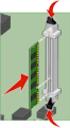 CX410 Series Podręcznik użytkownika Wrzesień 2014 www.lexmark.com Typ(y) urządzeń: 7527 Model(e): 415, 436 Spis treści 2 Spis treści Informacje dotyczące bezpieczeństwa...7 Informacje na temat drukarki...9
CX410 Series Podręcznik użytkownika Wrzesień 2014 www.lexmark.com Typ(y) urządzeń: 7527 Model(e): 415, 436 Spis treści 2 Spis treści Informacje dotyczące bezpieczeństwa...7 Informacje na temat drukarki...9
Instrukcja podłączania urządzenia
 Rozpakowywanie Ściągnij wszystkie materiały zabezpieczające. Na ilustracjach zawartych w niniejszej instrukcje jest przedstawiony podobny model. Chociaż wyglądem może się on różnić od posiadanego modelu,
Rozpakowywanie Ściągnij wszystkie materiały zabezpieczające. Na ilustracjach zawartych w niniejszej instrukcje jest przedstawiony podobny model. Chociaż wyglądem może się on różnić od posiadanego modelu,
Moduły pamięci. Instrukcja obsługi
 Moduły pamięci Instrukcja obsługi Copyright 2006 Hewlett-Packard Development Company, L.P. Informacje zawarte w niniejszym dokumencie mogą zostać zmienione bez powiadomienia. Jedyne warunki gwarancji na
Moduły pamięci Instrukcja obsługi Copyright 2006 Hewlett-Packard Development Company, L.P. Informacje zawarte w niniejszym dokumencie mogą zostać zmienione bez powiadomienia. Jedyne warunki gwarancji na
Podręcznik Wi-Fi Direct
 Podręcznik Wi-Fi Direct Łatwa konfiguracja za pomocą połączenia Wi-Fi Direct Rozwiązywanie problemów Spis treści Jak korzystać z tego podręcznika... 2 Symbole użyte w tym podręczniku... 2 Zastrzeżenia...
Podręcznik Wi-Fi Direct Łatwa konfiguracja za pomocą połączenia Wi-Fi Direct Rozwiązywanie problemów Spis treści Jak korzystać z tego podręcznika... 2 Symbole użyte w tym podręczniku... 2 Zastrzeżenia...
W850. Podręcznik użytkownika. Typ(y) urządzeń: 4024 Model(e): 110
 W850 Podręcznik użytkownika Grudzień 2012 www.lexmark.com Typ(y) urządzeń: 4024 Model(e): 110 Spis treści 2 Spis treści Informacje dotyczące bezpieczeństwa...5 Informacje na temat drukarki...7 Dziękujemy
W850 Podręcznik użytkownika Grudzień 2012 www.lexmark.com Typ(y) urządzeń: 4024 Model(e): 110 Spis treści 2 Spis treści Informacje dotyczące bezpieczeństwa...5 Informacje na temat drukarki...7 Dziękujemy
Router LTE B525 Skrócona instrukcja obsługi
 Router LTE B525 Skrócona instrukcja obsługi 3150****_01 1 Ogólna prezentacja urządzenia Kontrolka zasilania Kontrolka Wi-Fi /WPS Kontrolka siły sygnału Gniazdo LAN/WAN Gniazdo USB Przycisk Reset Przycisk
Router LTE B525 Skrócona instrukcja obsługi 3150****_01 1 Ogólna prezentacja urządzenia Kontrolka zasilania Kontrolka Wi-Fi /WPS Kontrolka siły sygnału Gniazdo LAN/WAN Gniazdo USB Przycisk Reset Przycisk
Bezprzewodowy ruter kieszonkowy/punkt dostępowy DWL-G730AP. Dysk CD z Podręcznikiem użytkownika. Kabel ethernetowy kat. 5 UTP
 Urządzenie można skonfigurować za pomocą każdej nowoczesnej przeglądarki internetowej, np. Internet Explorer 6 lub Netscape Navigator 6.2.3. DWL-G730AP Bezprzewodowy ruter kieszonkowy/punkt dostępowy D-Link
Urządzenie można skonfigurować za pomocą każdej nowoczesnej przeglądarki internetowej, np. Internet Explorer 6 lub Netscape Navigator 6.2.3. DWL-G730AP Bezprzewodowy ruter kieszonkowy/punkt dostępowy D-Link
Instrukcje ustawień funkcji zwalniania wydruku
 Instrukcje ustawień funkcji zwalniania wydruku SPIS TREŚCI O INSTRUKCJI........................................................................................ 2 FUNKCJA ZWALNIANIA WYDRUKU......................................................................
Instrukcje ustawień funkcji zwalniania wydruku SPIS TREŚCI O INSTRUKCJI........................................................................................ 2 FUNKCJA ZWALNIANIA WYDRUKU......................................................................
6 Stop / Anuluj Zatrzymanie działania drukarki. Uwaga: Na wyświetlaczu zostaje wyświetlony komunikat Stopped (Zatrzymano), a potem lista opcji.
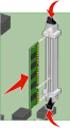 Skrócony opis Informacje na temat drukarki Korzystanie z panelu sterowania drukarki 3 4 Opcja Działanie 5 Kontrolka Wyświetlanie informacji o stanie drukarki. Wyłączona Drukarka jest wyłączona. Migające
Skrócony opis Informacje na temat drukarki Korzystanie z panelu sterowania drukarki 3 4 Opcja Działanie 5 Kontrolka Wyświetlanie informacji o stanie drukarki. Wyłączona Drukarka jest wyłączona. Migające
